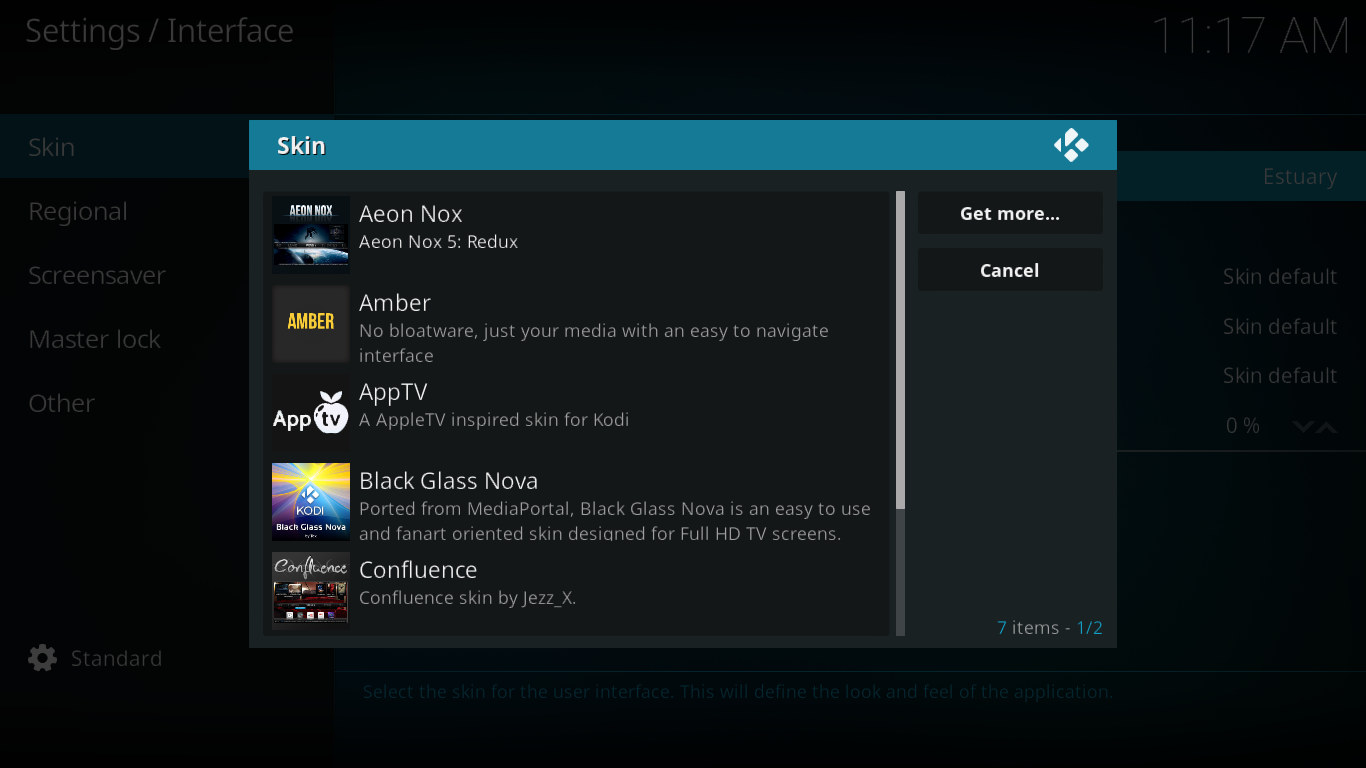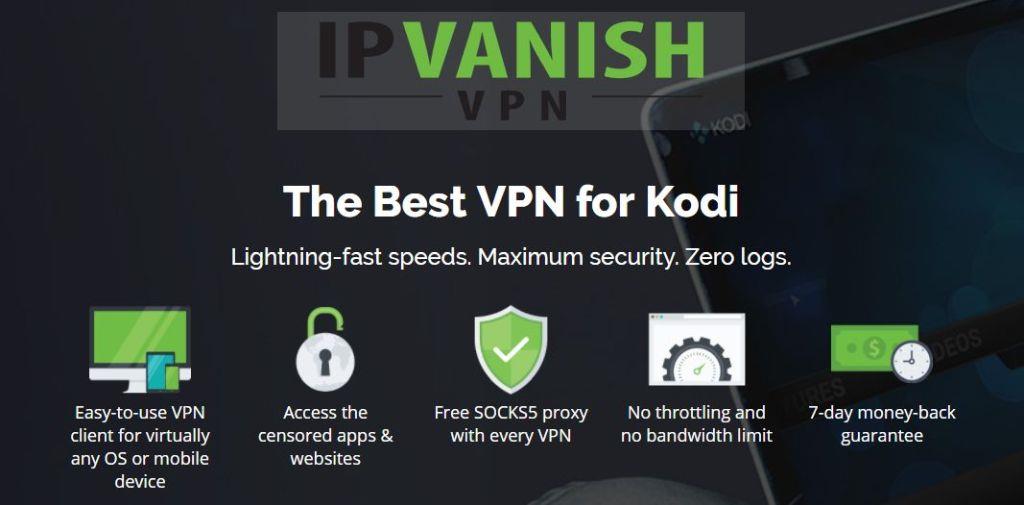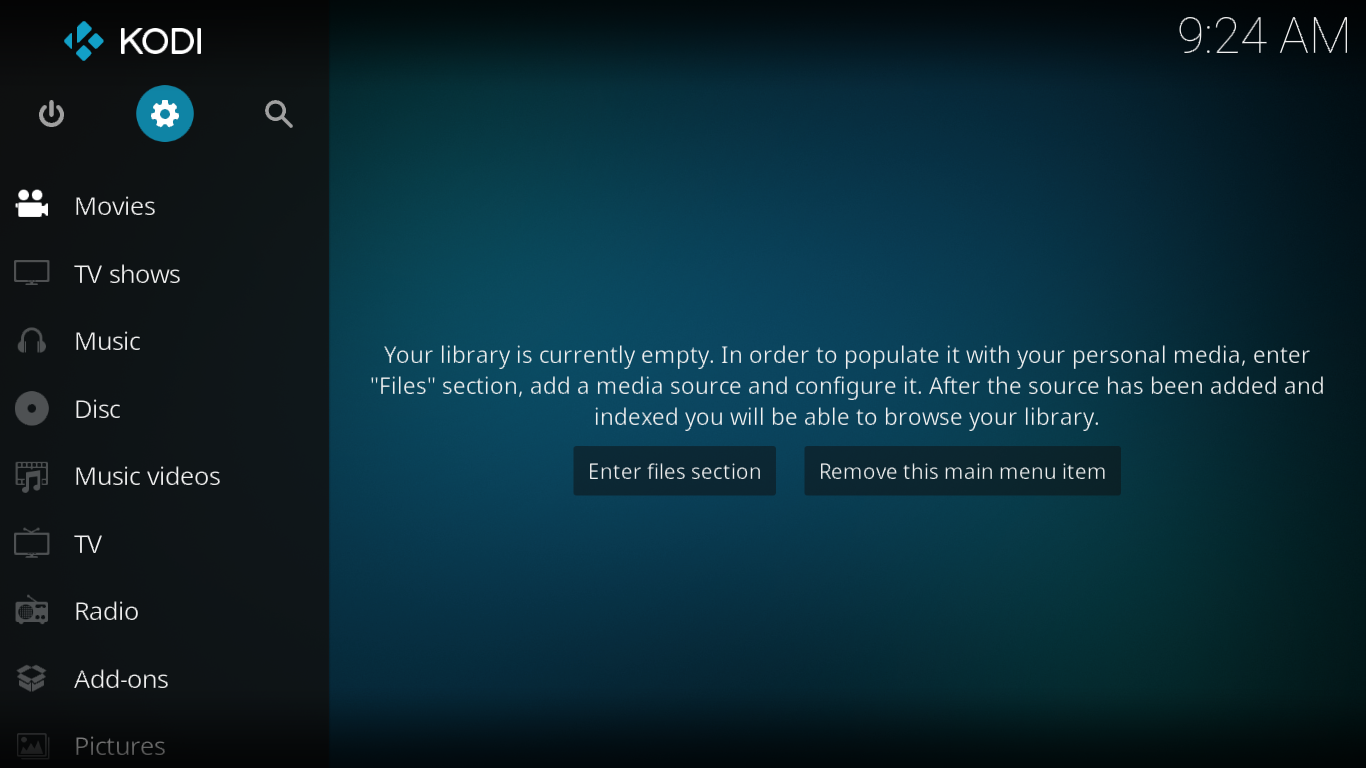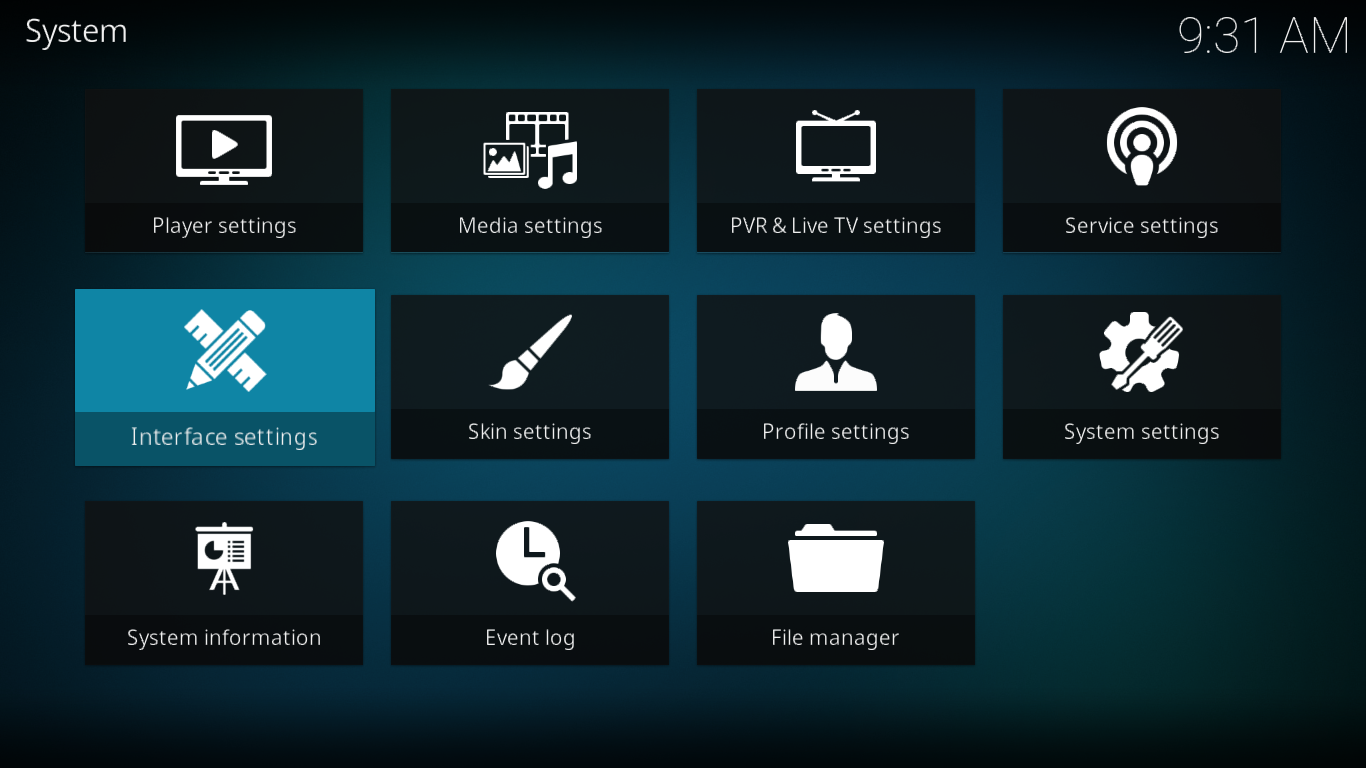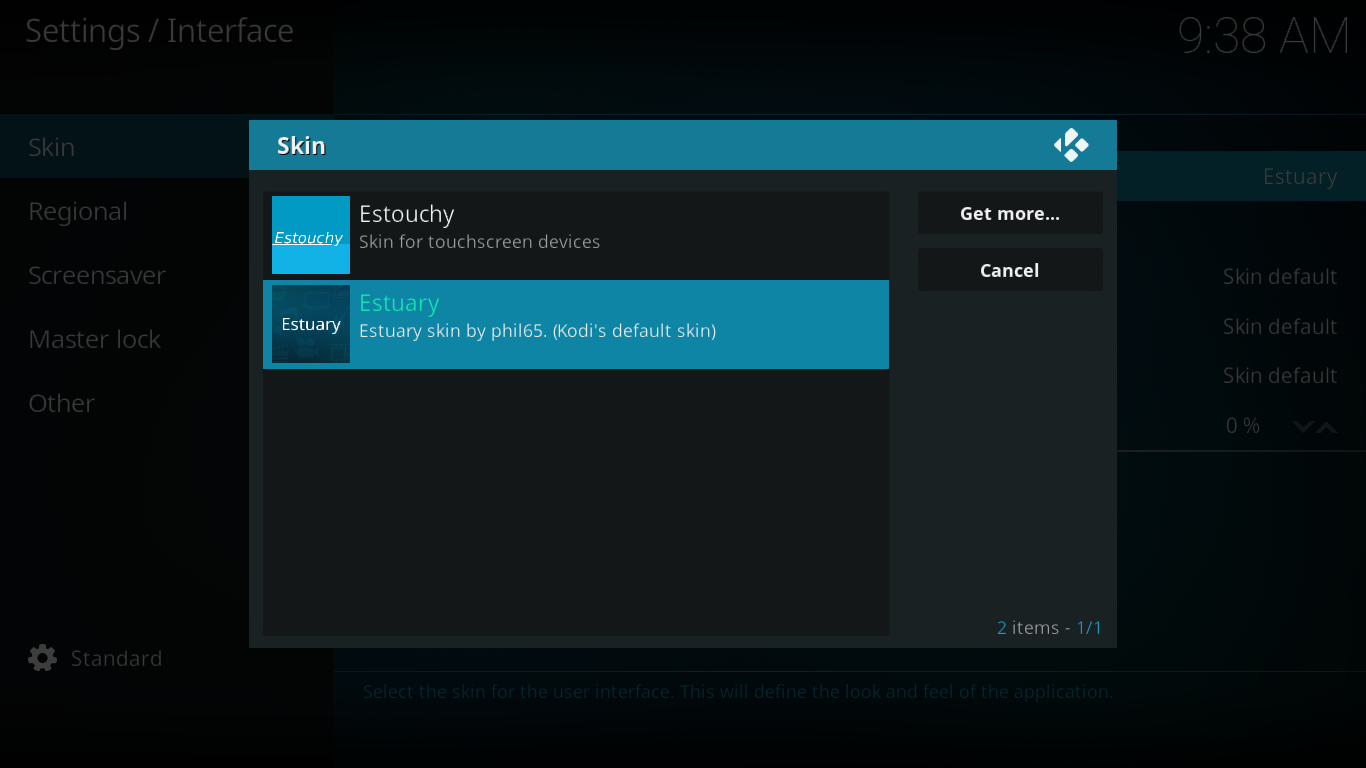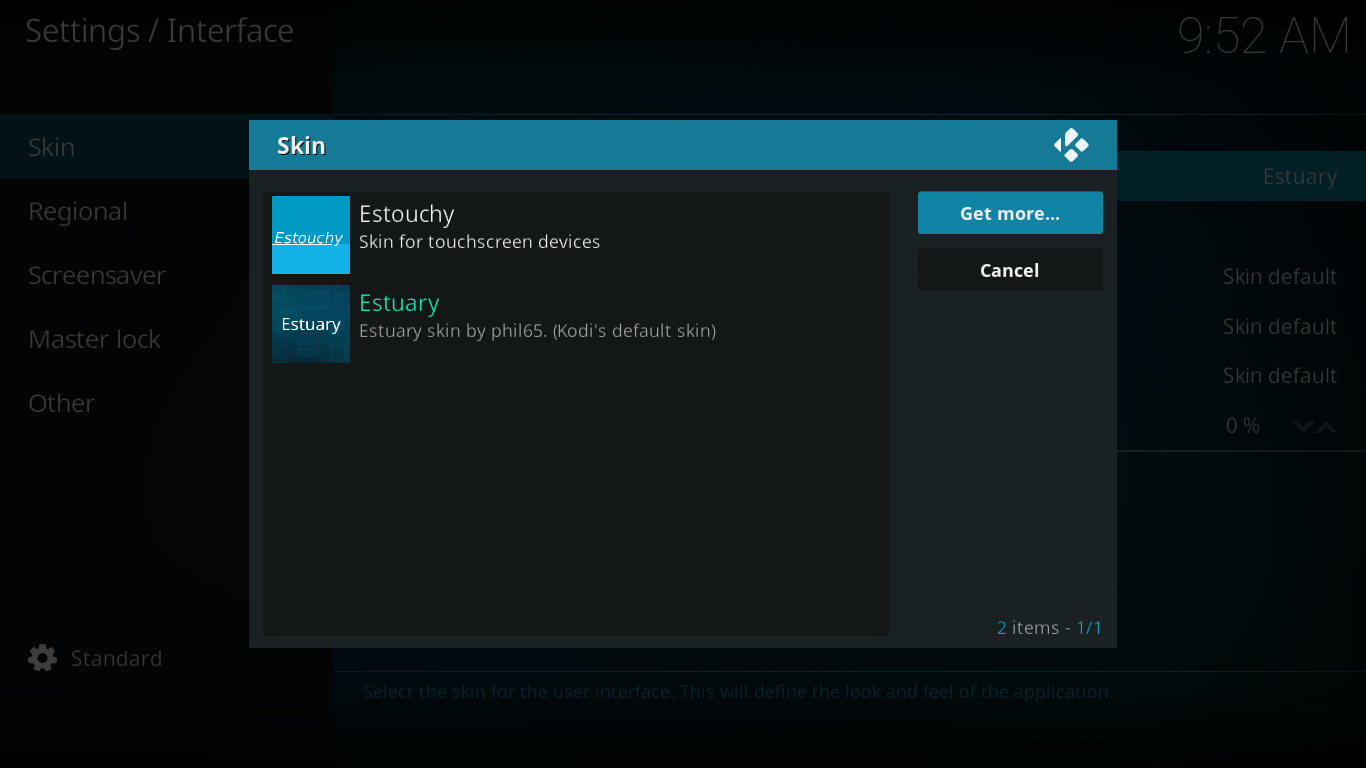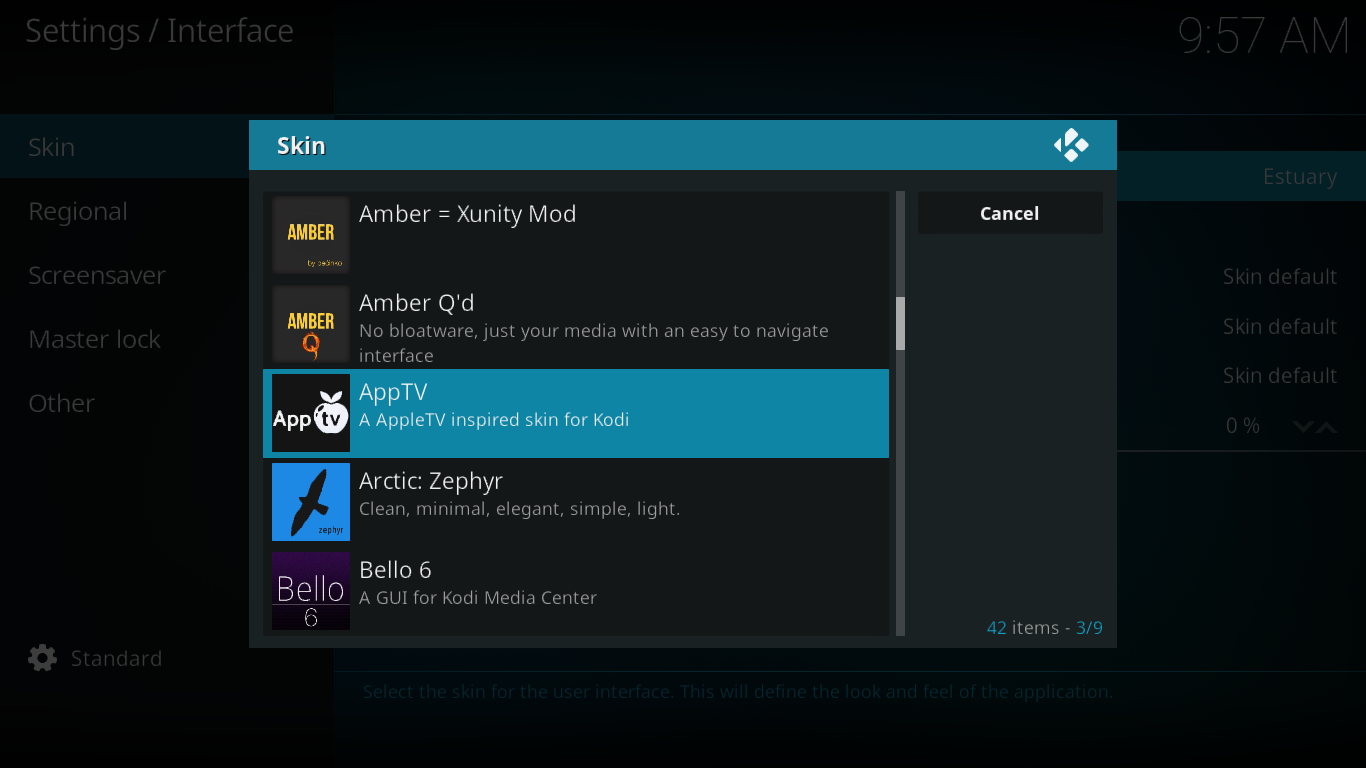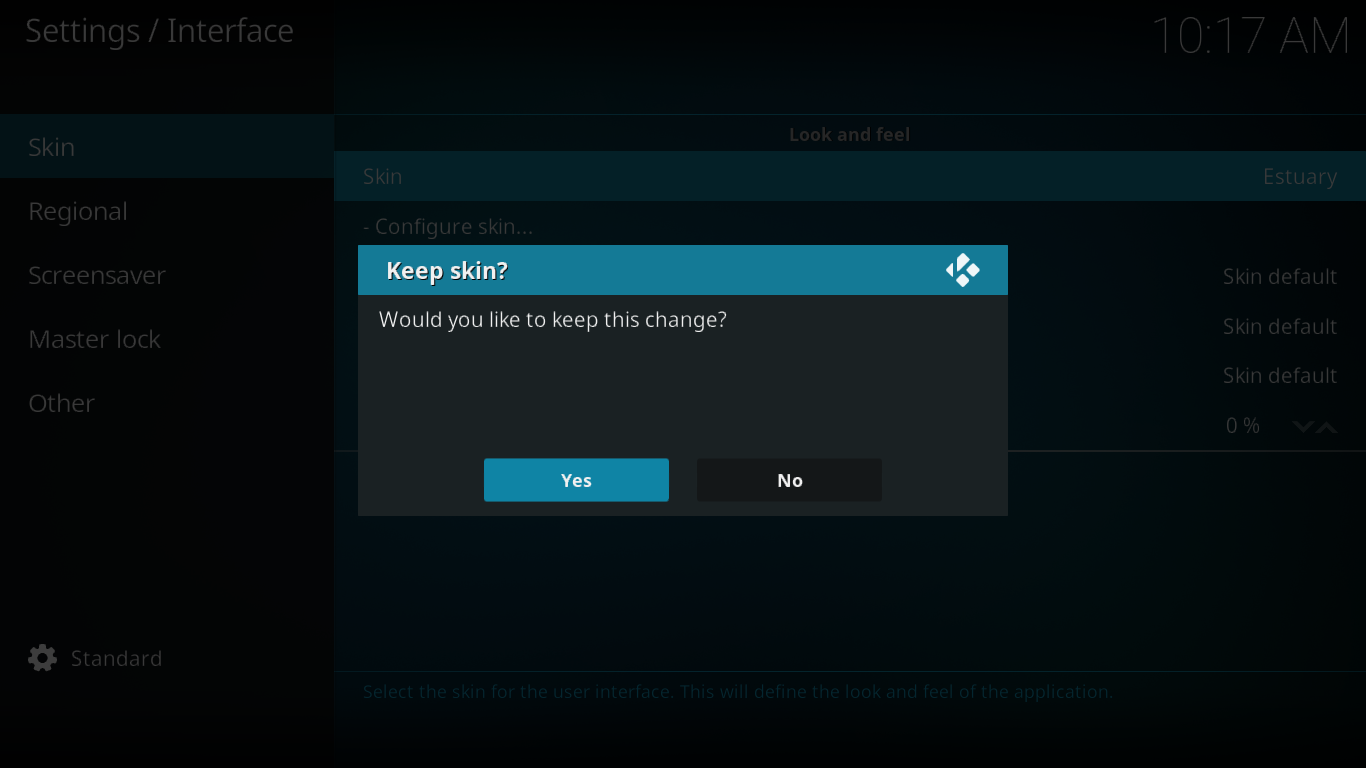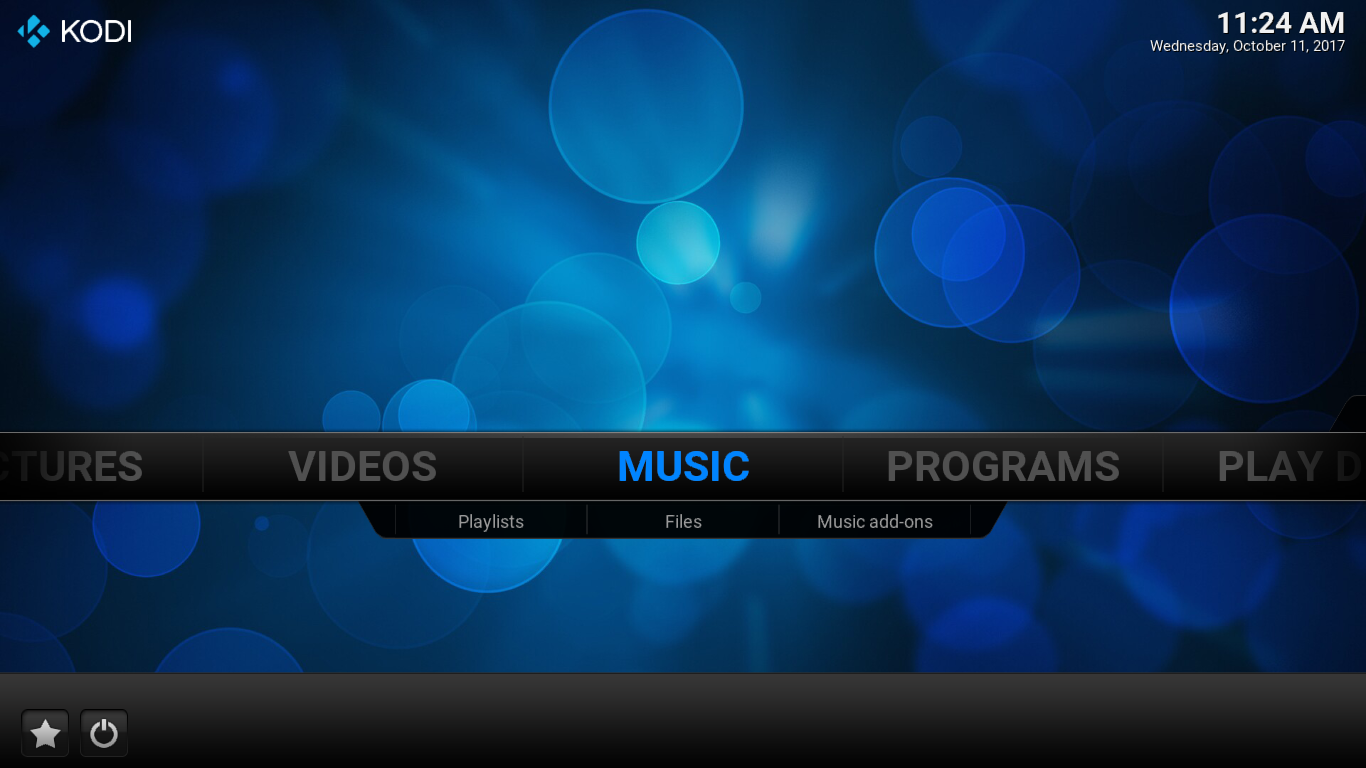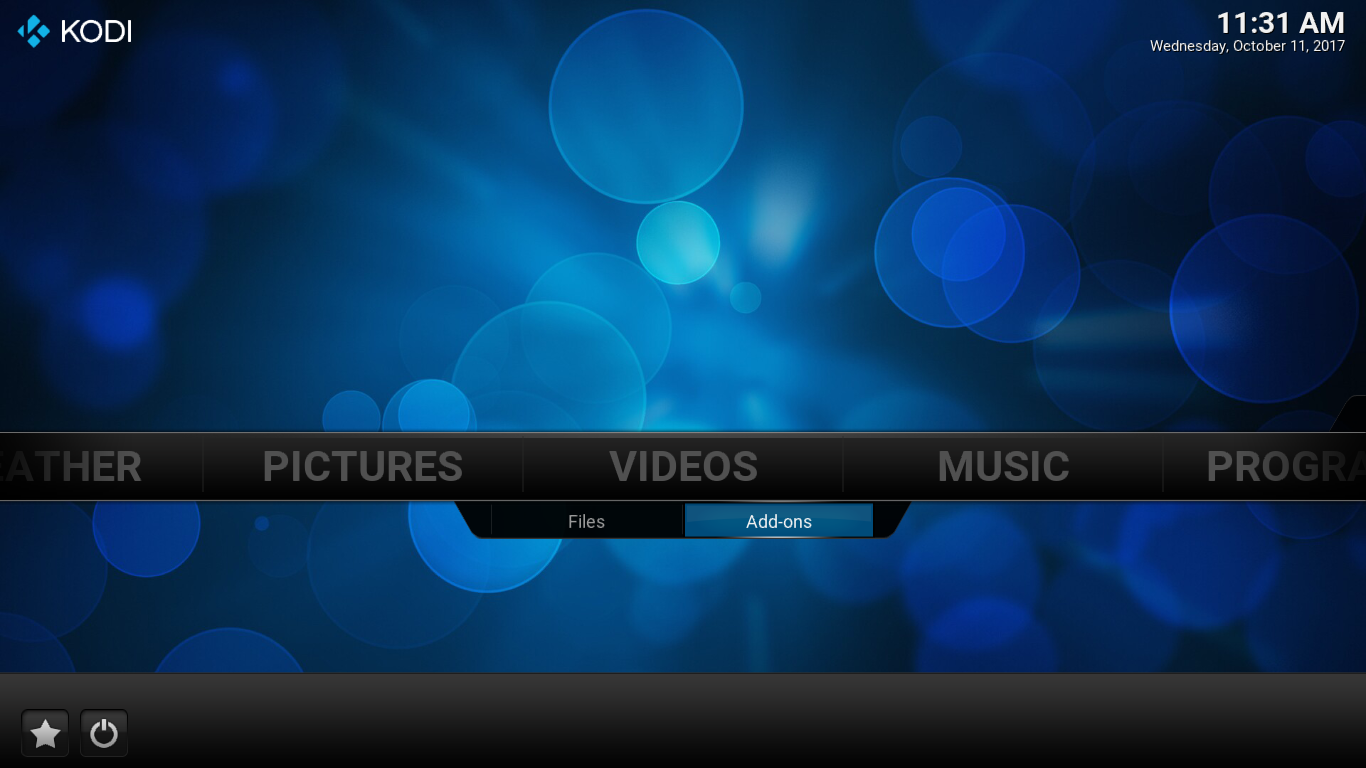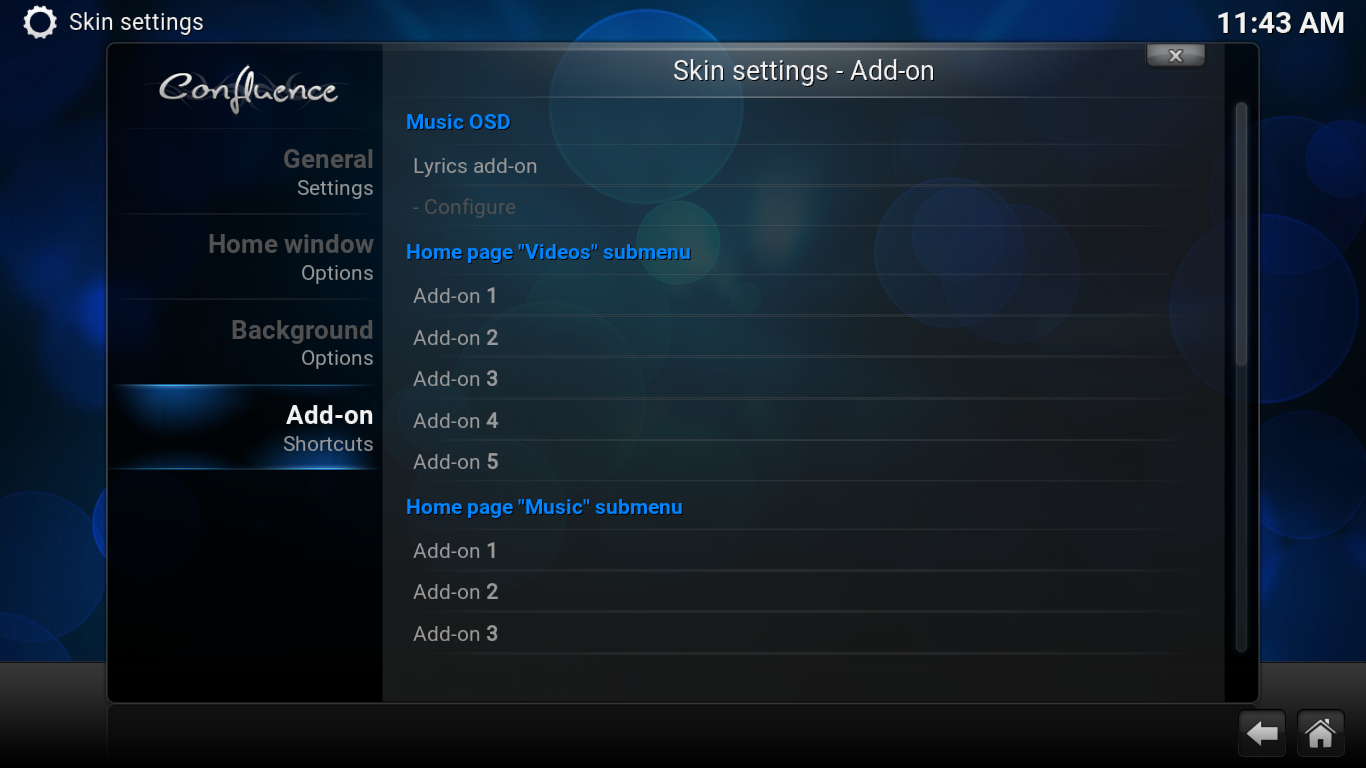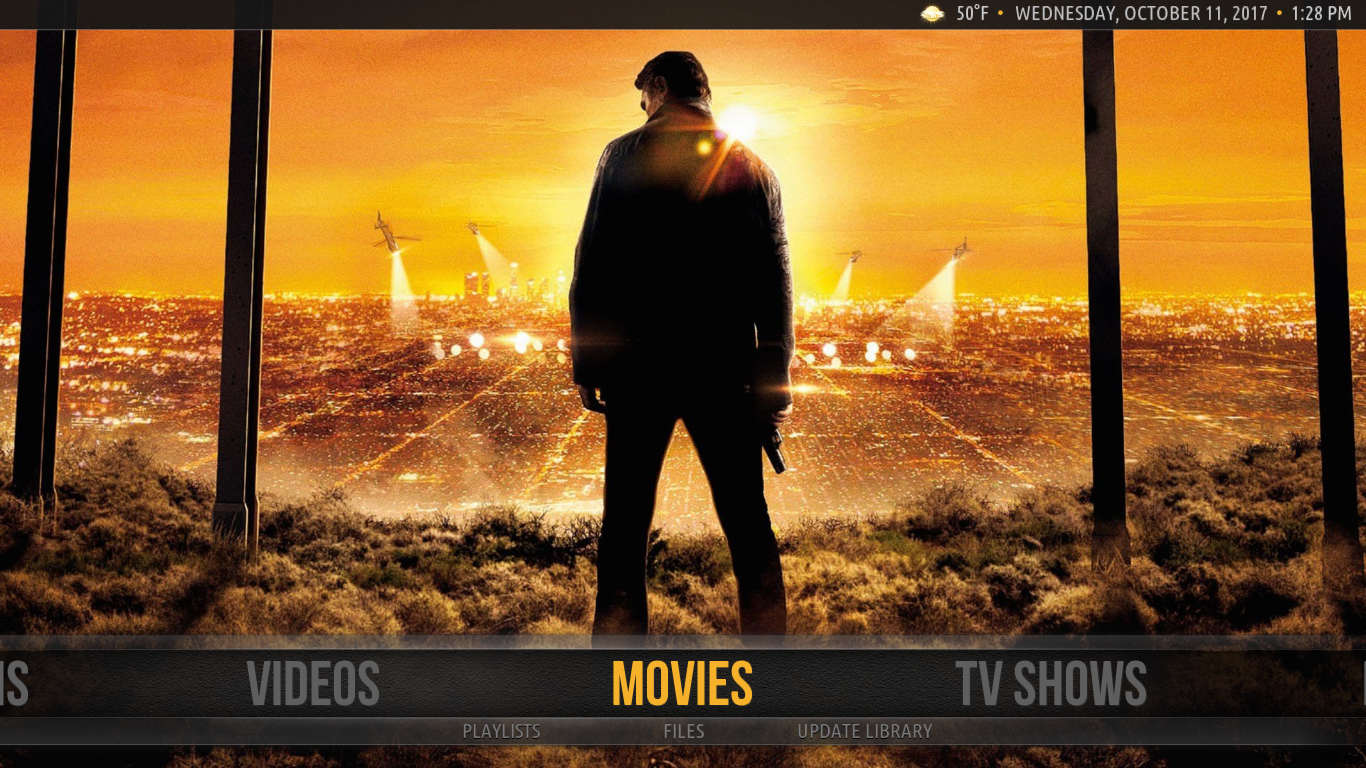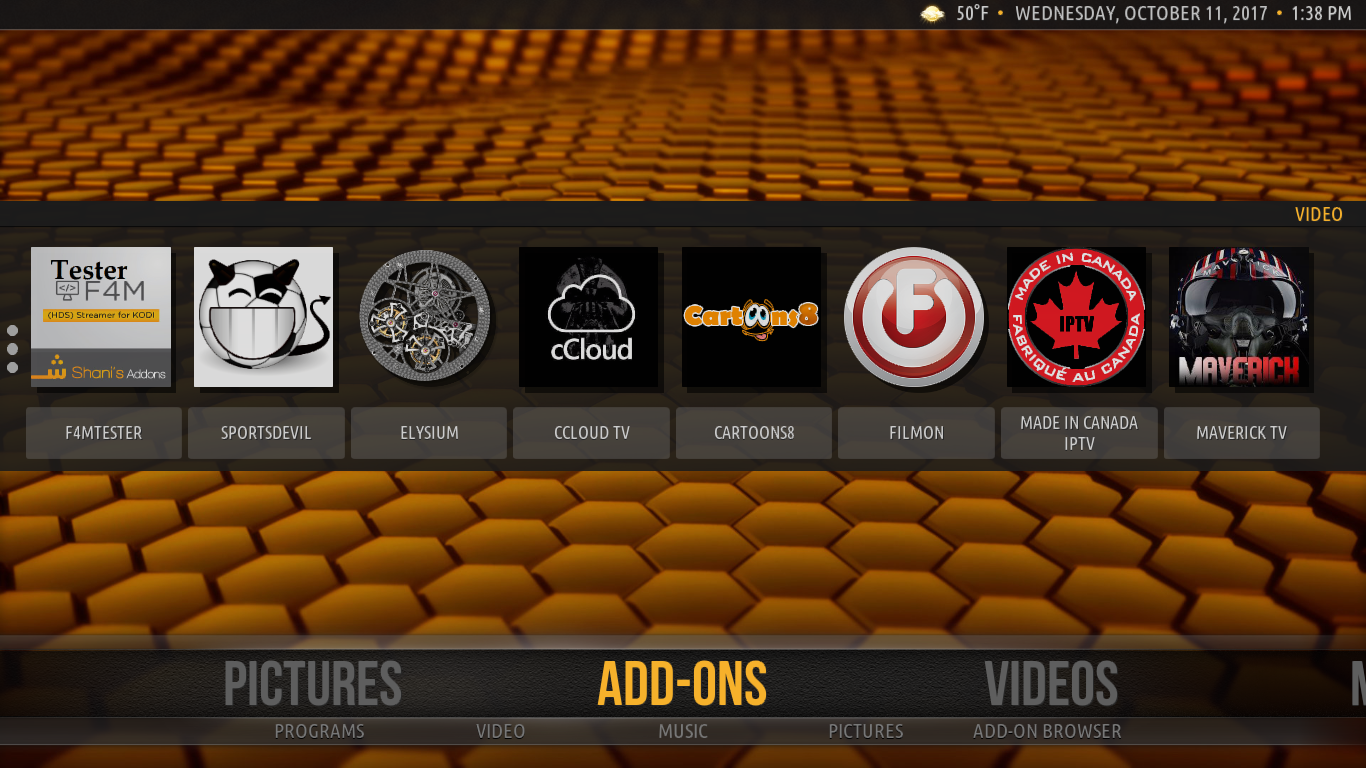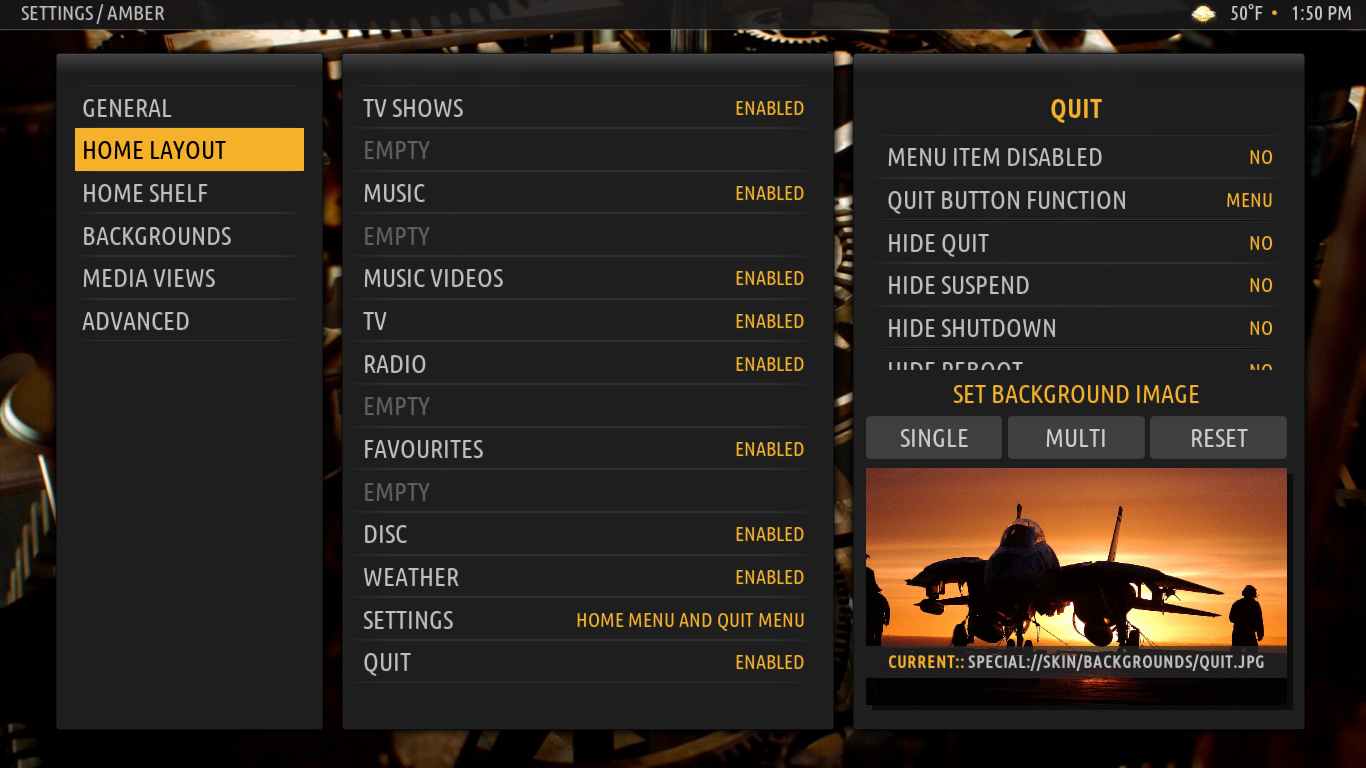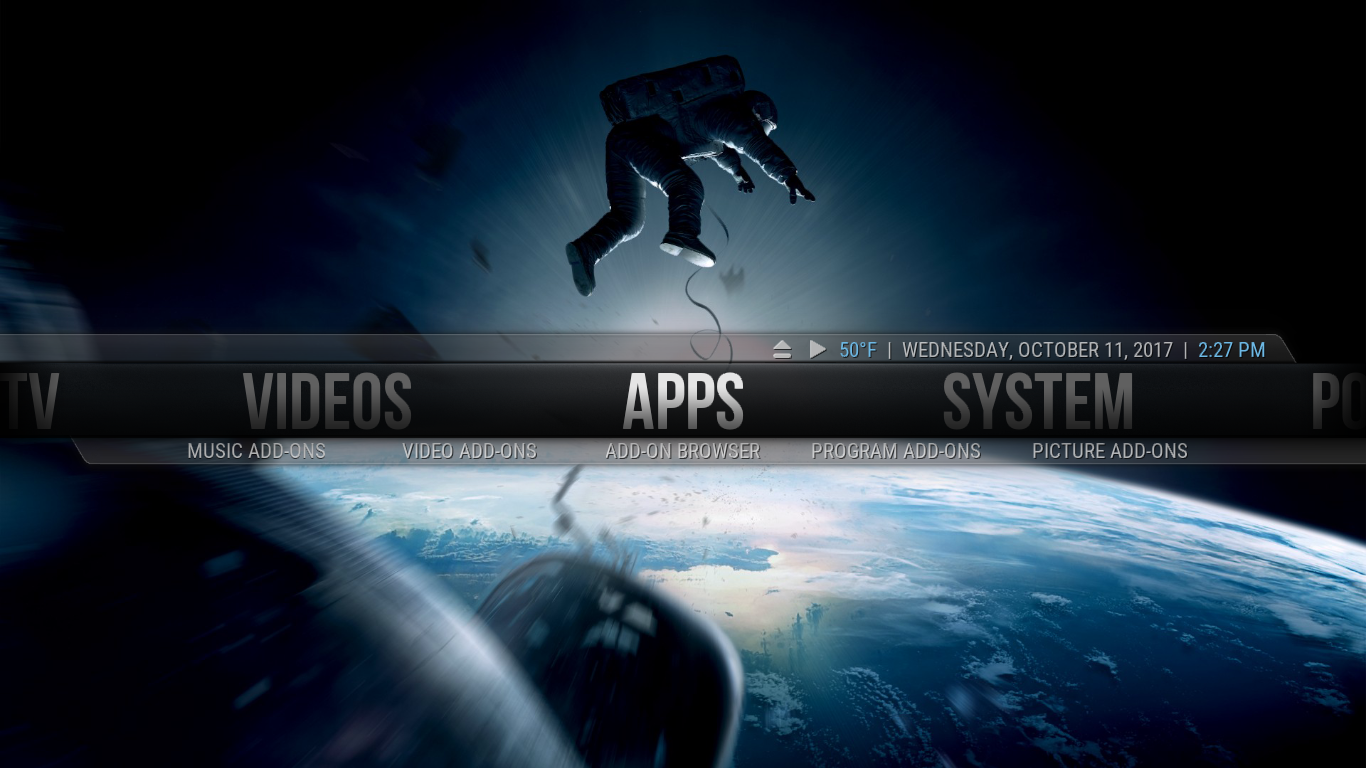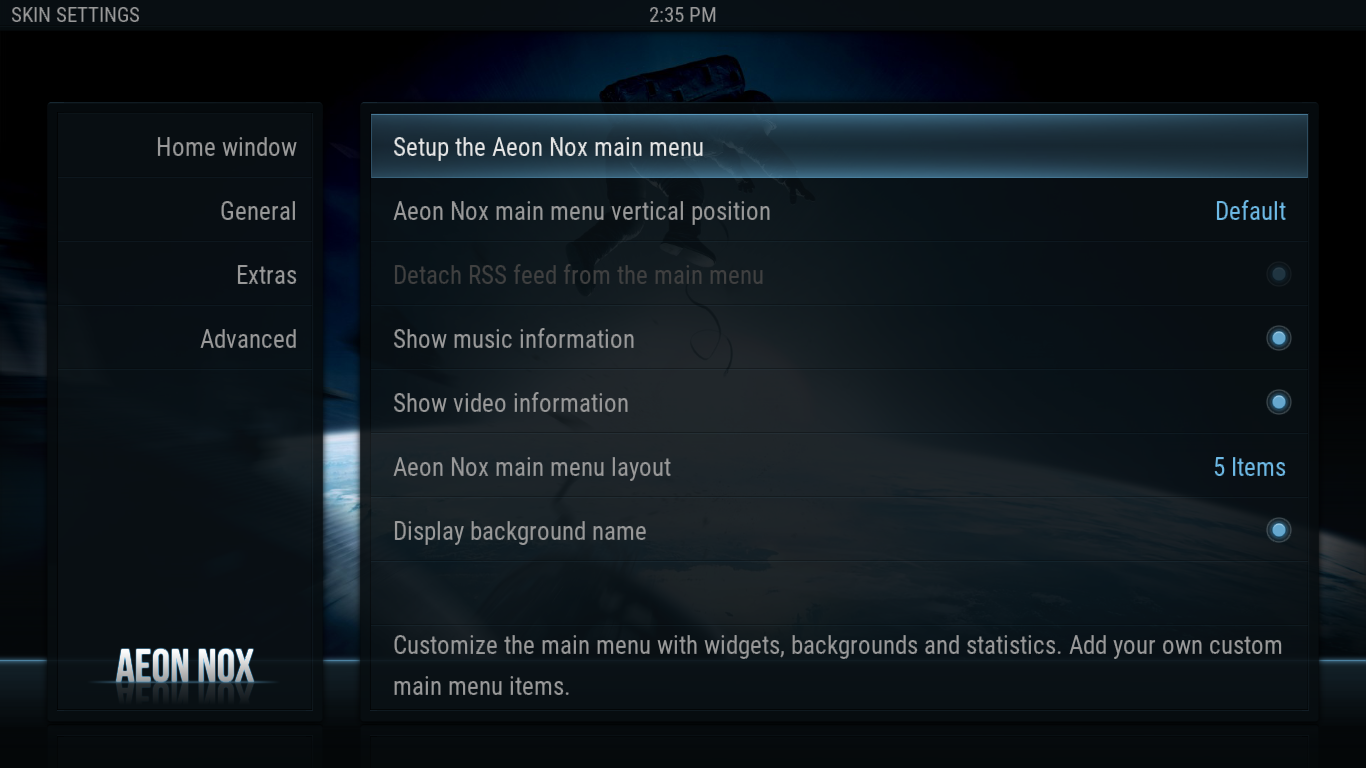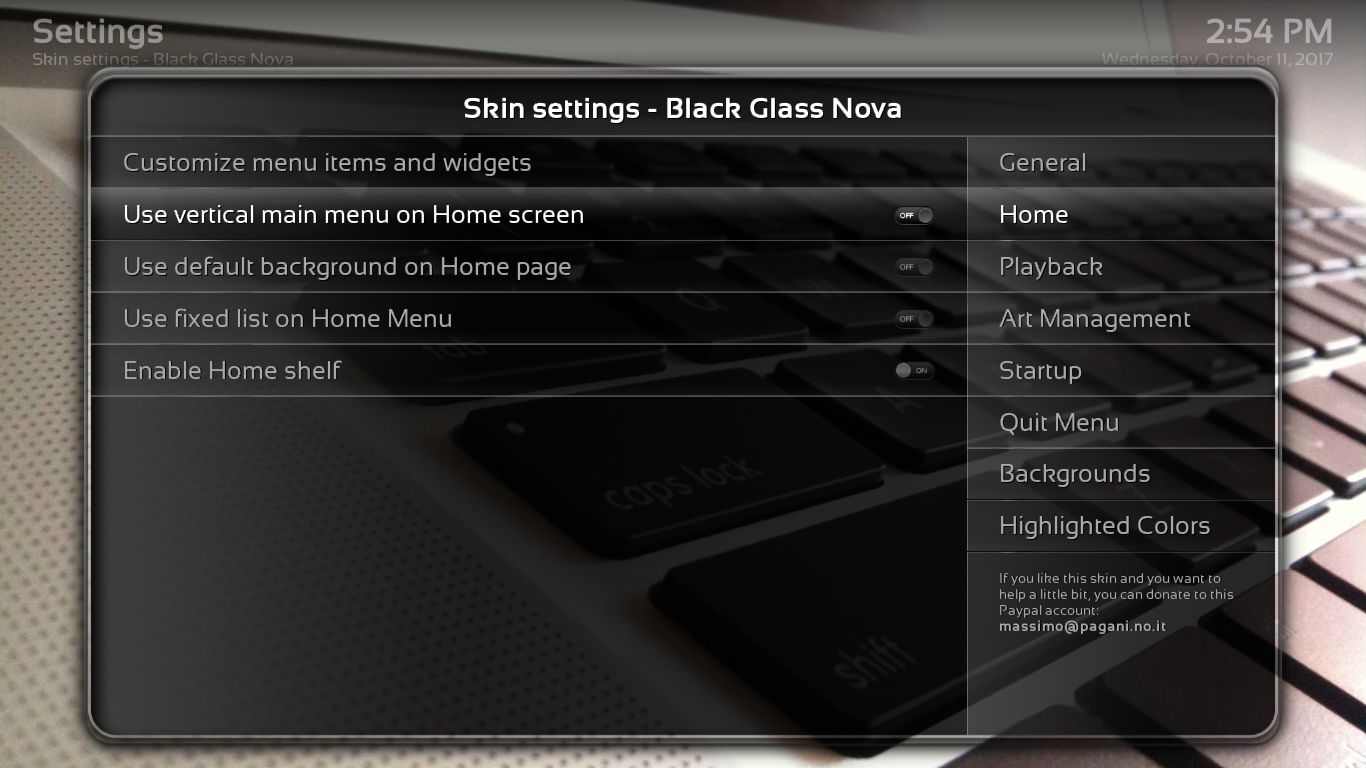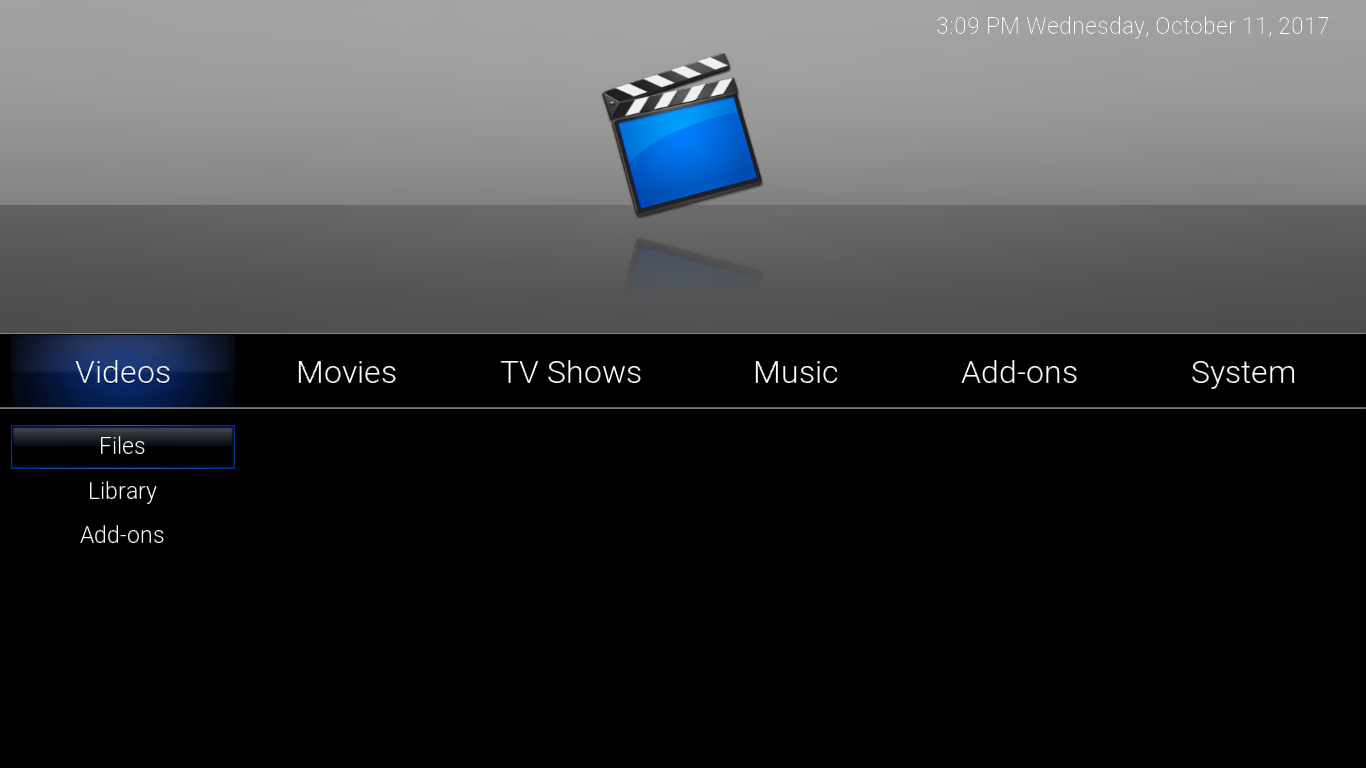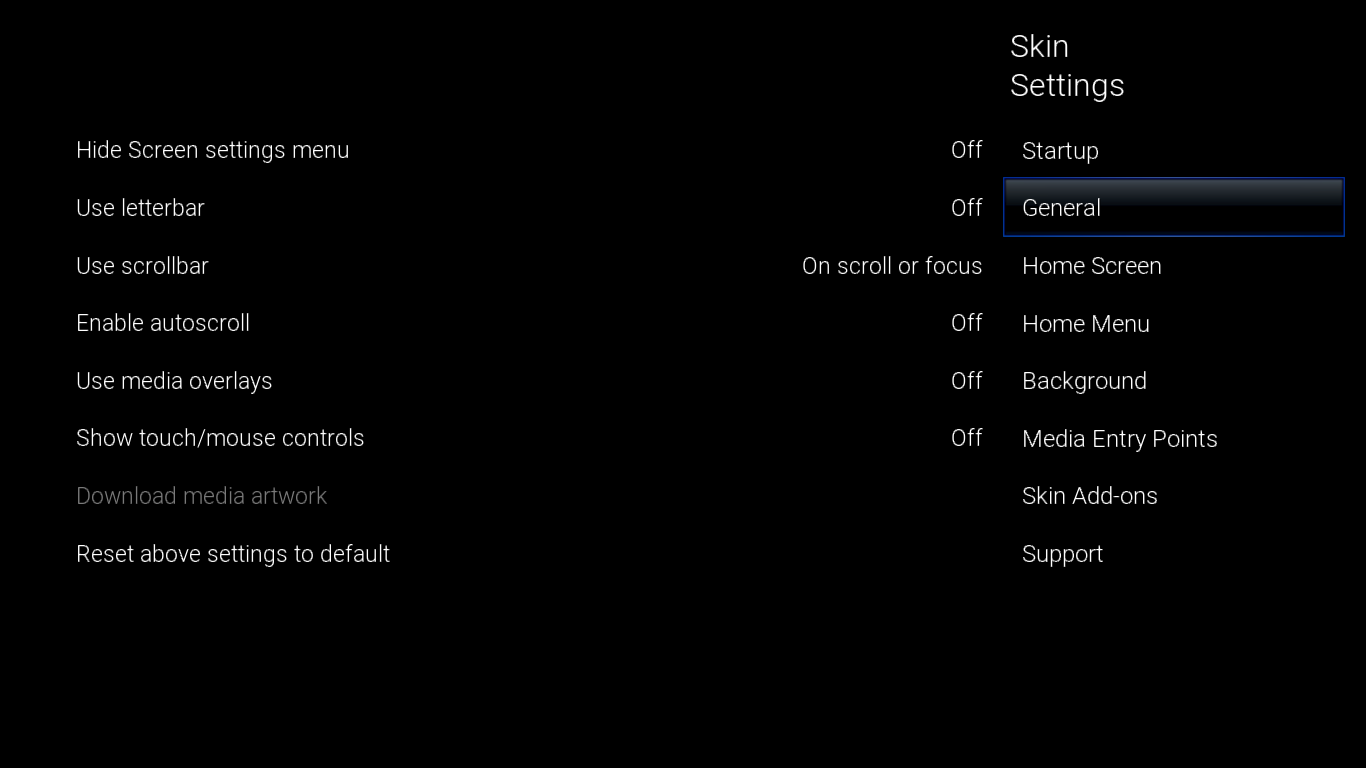Uma das melhores coisas sobre o Kodi, o popular software de reprodução de mídia, é a quantidade de personalização que ele permite. Você pode usar complementos de todos os tipos para adicionar funcionalidades ao Kodi. Mas você sabia que, com o uso de skins do Kodi, também é possível alterar a aparência da interface do usuário? E o melhor de tudo: essas skins estão disponíveis gratuitamente.
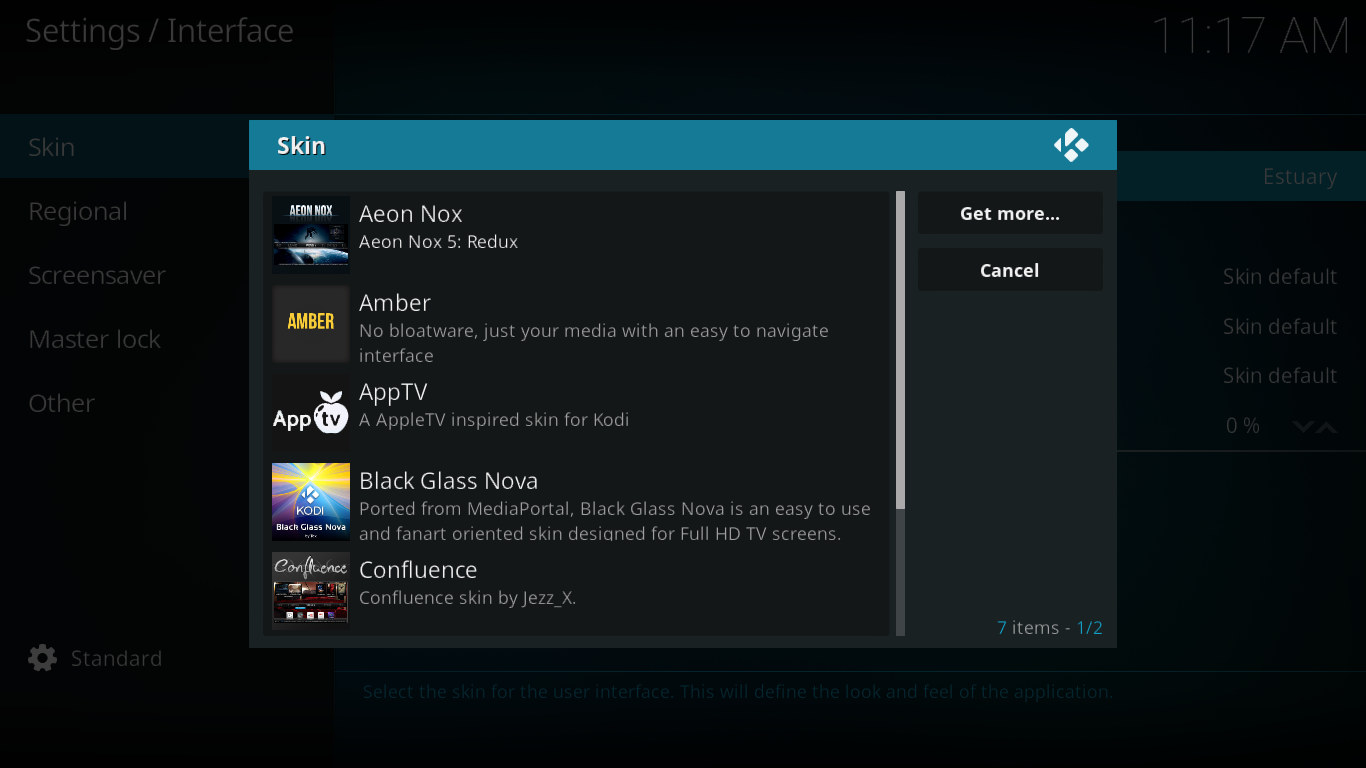
Hoje, vamos mostrar como instalar e alternar skins do Kodi. Você ficará surpreso com a simplicidade, principalmente se seguir nossas instruções passo a passo. Além disso, pesquisamos na internet as melhores skins disponíveis. Apresentaremos nossas 5 principais skins e mostraremos o que cada uma oferece. Como você verá, nem sempre se trata apenas da aparência, e skins diferentes às vezes oferecem funcionalidades diferentes.
Obtenha a VPN com a melhor classificação
68% DE DESCONTO + 3 MESES GRÁTIS
Para maior privacidade ao usar o Kodi, use uma VPN
Seu provedor de internet pode estar monitorando sua atividade para garantir que você não viole os termos e condições dele. E se suspeitar que você está fazendo isso, pode reduzir sua velocidade, enviar avisos de violação de direitos autorais ou até mesmo interromper seu serviço. Para evitar tudo isso, recomendamos fortemente que você use uma VPN sempre que estiver usando o Kodi. Uma VPN criptografa seus dados, tornando-os ilegíveis, protegendo assim sua privacidade. Como bônus, uma VPN permitirá que você acesse conteúdo bloqueado geograficamente, mascarando sua localização.
Escolher uma VPN pode ser uma tarefa desafiadora. Há muitos provedores para escolher. Alguns fatores importantes a considerar ao escolher uma VPN são: alta velocidade de conexão para uma experiência fluida e sem buffering, uma política de não registro para máxima proteção da privacidade, nenhuma restrição de uso para acesso a qualquer conteúdo em alta velocidade e software que funcione no seu dispositivo .
A melhor VPN para Kodi: IPVanish
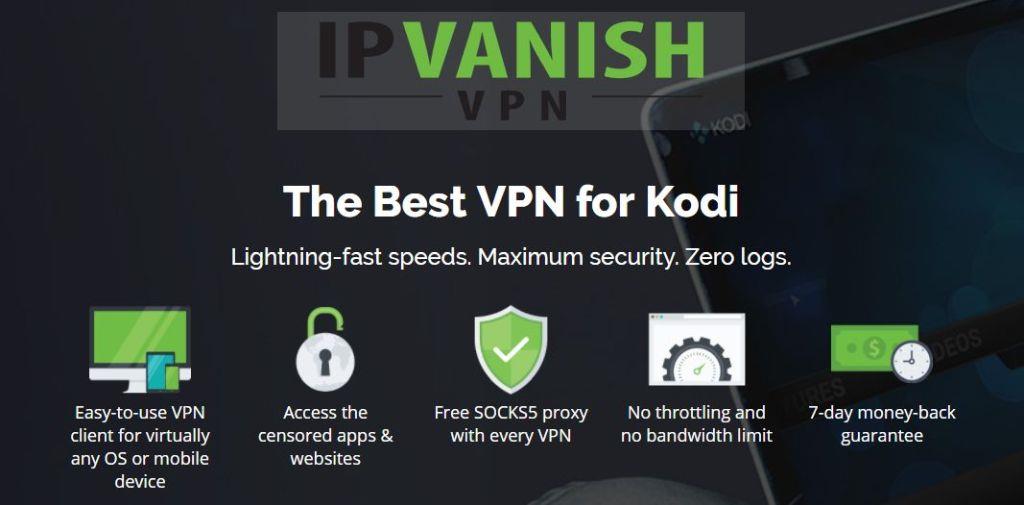
Depois de testar várias VPNs, a que recomendamos para usuários do Kodi é a IPVanish . Com servidores em todo o mundo, sem limite de velocidade ou limitação, largura de banda ilimitada, tráfego irrestrito, uma política rigorosa de não registro e software cliente disponível para a maioria das plataformas, a IPVanish realmente tem tudo o que você precisa.
O IPVanish oferece uma garantia de reembolso de 7 dias, o que significa que você tem uma semana para testá-lo sem riscos. Observe que os leitores do WebTech360 Tips podem economizar incríveis 60% aqui no plano anual do IPVanish , reduzindo o preço mensal para apenas US$ 4,87 por mês.
O que são exatamente as skins do Kodi?
Em termos simples, uma skin do Kodi é o componente da interface do usuário do Kodi. Mas talvez isso seja um pouco simplista demais. O Kodi foi construído do zero com uma arquitetura multicomponente. É por isso que você pode baixar complementos que adicionam todos os tipos de funcionalidades à sua instalação do Kodi. A skin do Kodi é o componente que você usa para interagir com o seu reprodutor de mídia Kodi.
Mesmo que você nunca tenha ouvido falar de skins e nunca tenha instalado uma, você está usando uma. Na versão mais recente do Kodi (Krypton), a skin padrão se chama Estuary . A skin do Kodi é o que fornece os diferentes menus e submenus disponíveis. Por esse motivo, alterar as skins, embora não adicione ou remova funcionalidades do Kodi, pode fazer com que alguns recursos apareçam, desapareçam ou mudem de localização.
Algumas skins são voltadas para usos ou hardwares específicos. Por exemplo, existem skins que funcionam melhor com telas sensíveis ao toque. Outras skins são projetadas para enfatizar filmes ou programas de TV, enquanto outras se concentram em TV ao vivo. Mas, acima de tudo, as skins são usadas principalmente por seu apelo visual. Todas elas mudam a aparência da interface do usuário do Kodi e é por isso que a maioria dos usuários as explora. Eles querem um Kodi mais bonito.
RELACIONADO: Melhores compilações do Kodi
Como trocar de skin e baixar e instalar skins adicionais
Se você está acostumado com a relativa complexidade de instalar complementos com seus caminhos de origem, repositórios e tudo mais, ficará surpreso com o quão simples é instalar skins do Kodi.
Troca de pele
Na tela inicial do Kodi, clique no ícone Configurações . É o ícone que parece uma pequena engrenagem no canto superior esquerdo da tela.
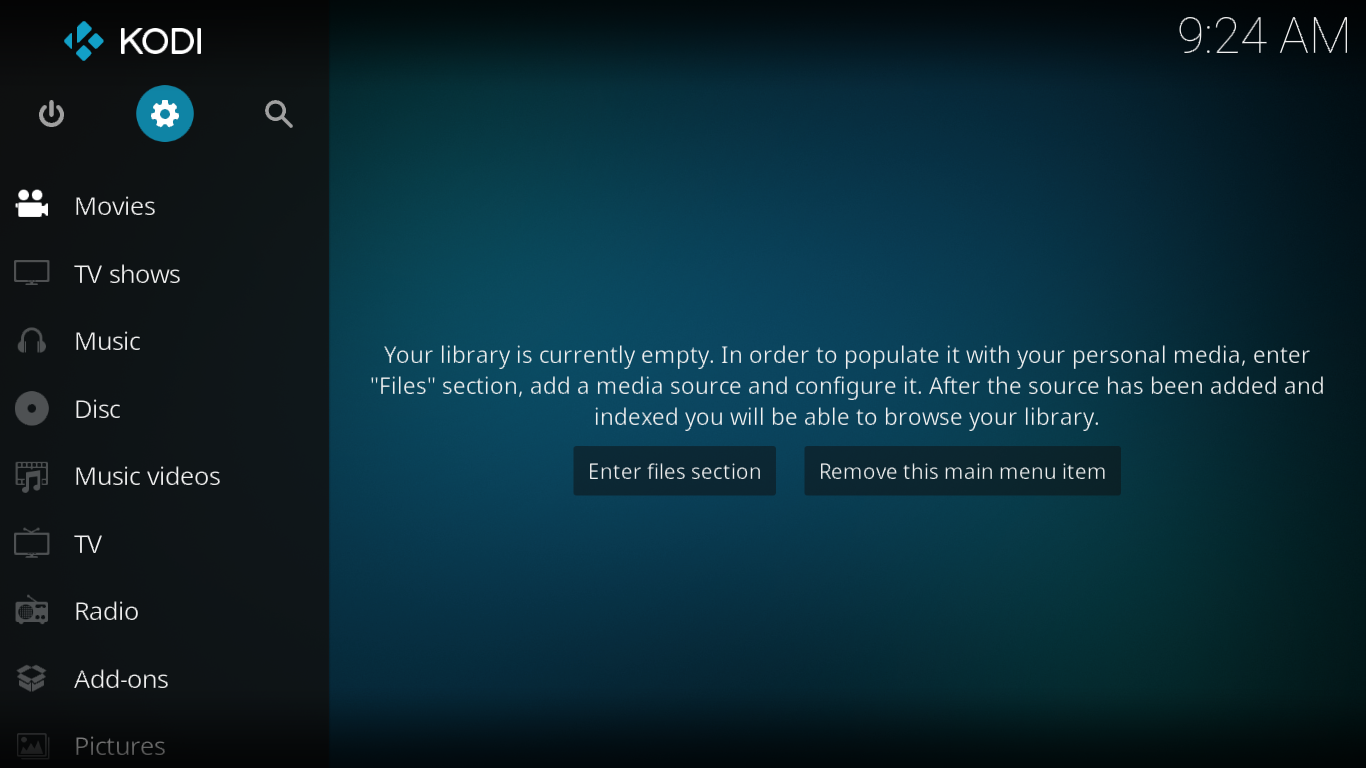
No menu Configurações do Kodi, clique no botão Configurações da interface .
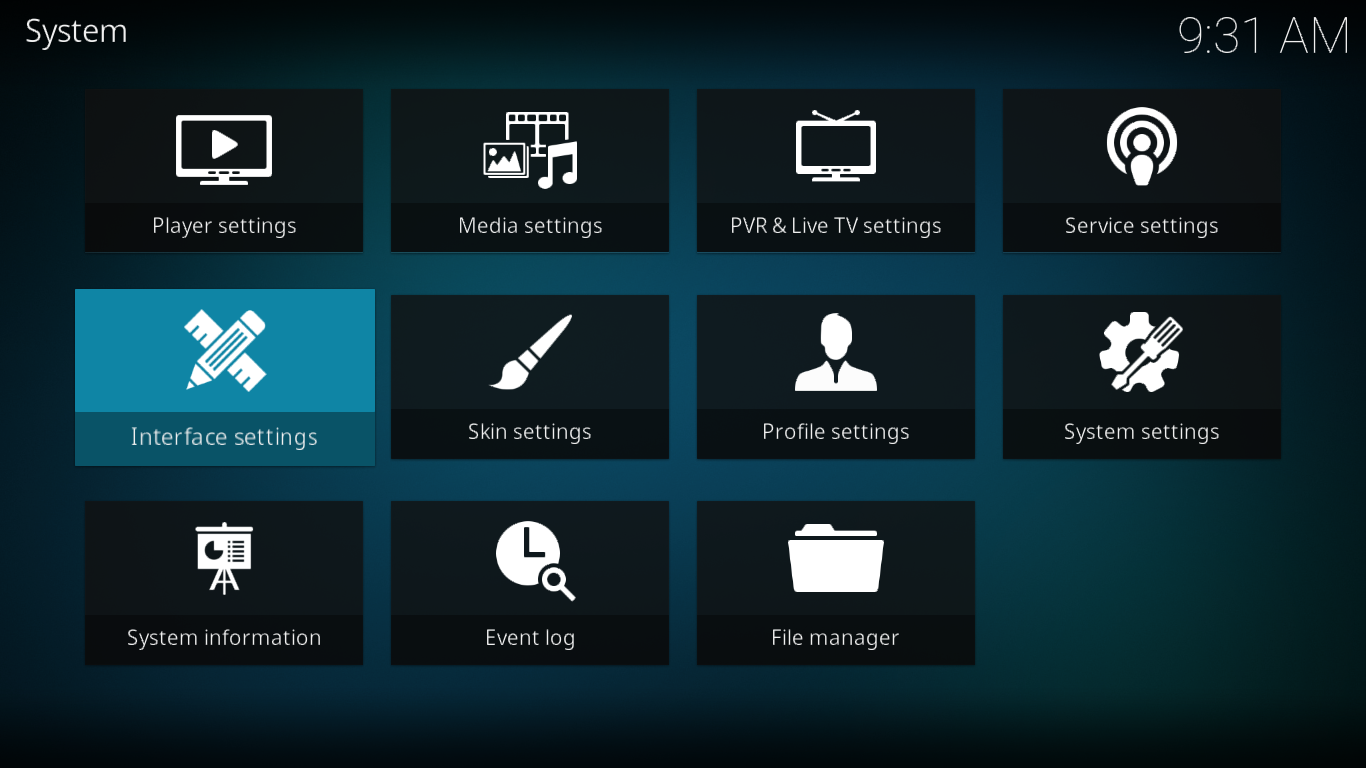
Certifique-se de que Skins esteja selecionado no painel esquerdo (deve estar por padrão) e clique em Skin na parte superior da tela

Você será levado para a tela Seleção de Skin, onde poderá escolher qualquer um dos skins instalados.
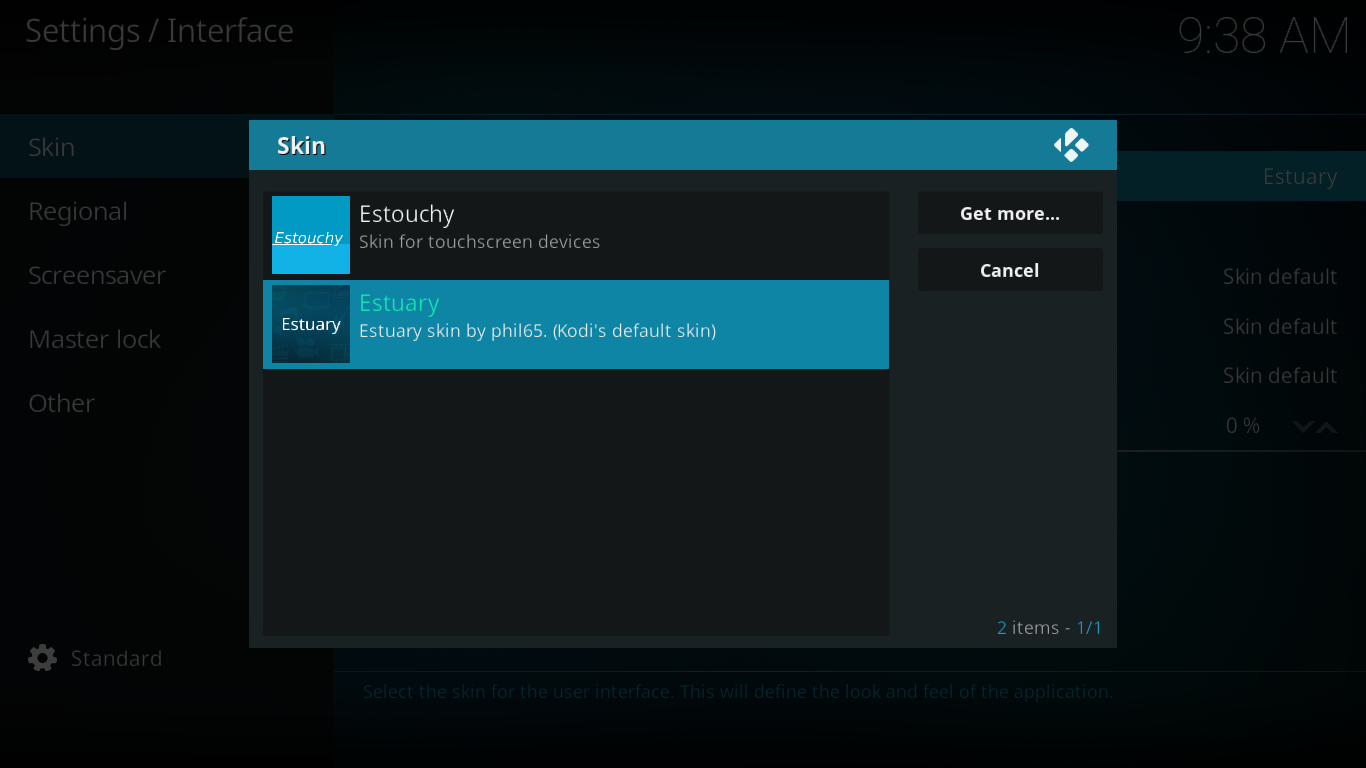
Por padrão, apenas duas skins estão disponíveis. Além da skin padrão do Kodi, chamada Estuary, há também a Estouchy, que é basicamente idêntica à Estuary, mas voltada especificamente para dispositivos com tela sensível ao toque.
Para trocar de skin, basta clicar na que você deseja usar.
Baixando e instalando skins adicionais
Adicionar mais skins à sua instalação do Kodi não é mais difícil do que selecioná-las. Na lista de skins disponíveis, basta clicar no botão Obter mais… .
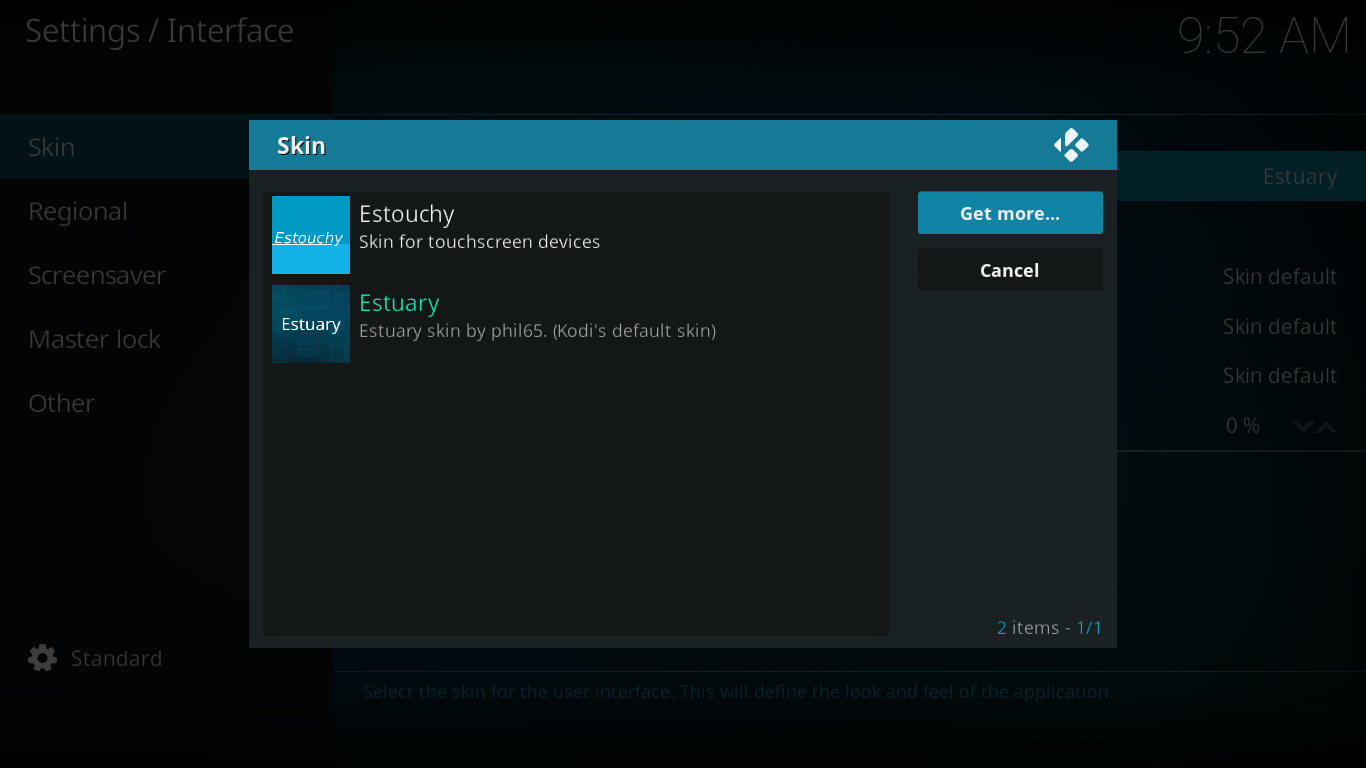
Isso abre a lista de seleção de skins, onde você pode instalar qualquer uma das skins "oficiais" do Kodi. Há mais de 40 delas.
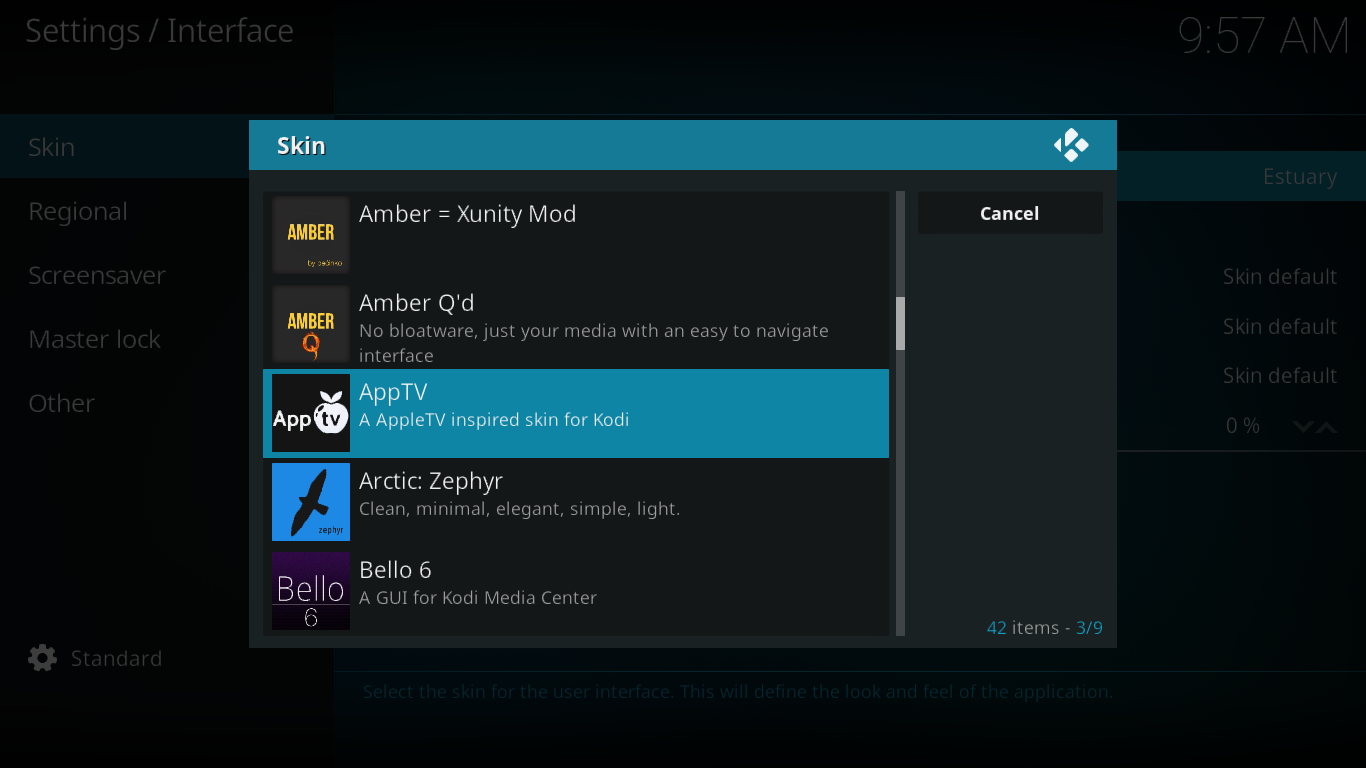
Basta clicar em qualquer uma das skins disponíveis para instalá-la.
Depois que a skin estiver instalada, o Kodi alternará para ela e solicitará que você confirme se deseja usá-la.
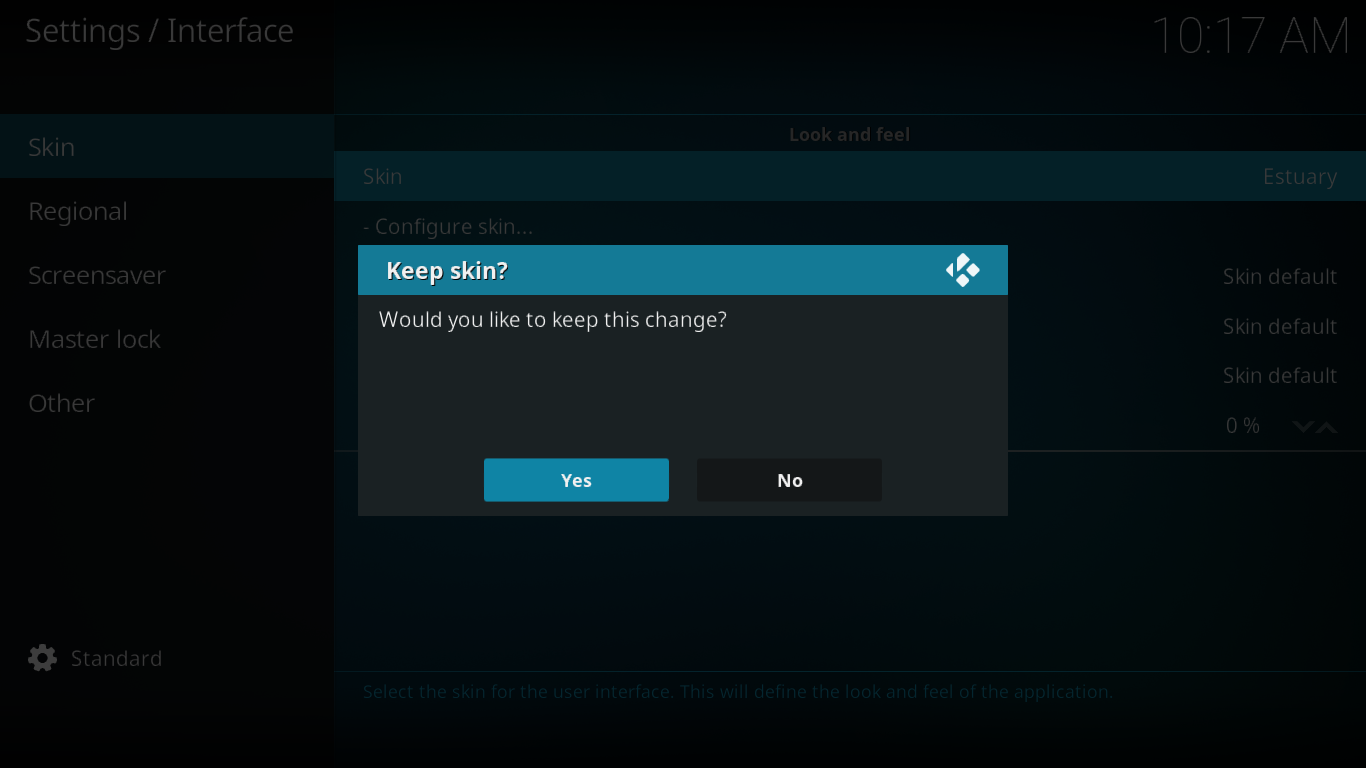
Clique em Sim para continuar usando a nova skin ou Não para voltar à anterior.
Se você não clicar em "Sim" em alguns segundos, o Kodi retornará à skin anterior. Isso é muito útil caso a skin não esteja respondendo aos seus comandos. Isso pode acontecer, por exemplo, se você instalar uma skin que funcione apenas com telas sensíveis ao toque em um dispositivo que não possua esse tipo de equipamento.
Configuração de skins
Trocar de skins mudará a aparência do Kodi, mas, além disso, a maioria das skins possui diversas opções de personalização, permitindo ao usuário ajustar alguns parâmetros. Lembra da seção Skins na tela de Configurações de Interface ?

Existem quatro parâmetros facilmente modificáveis: Tema, Cores, Fontes e Zoom. No entanto, nem todos os parâmetros estão disponíveis em todas as skins. Algumas skins oferecem vários temas. Temas são conjuntos de parâmetros que afetam a aparência da interface do usuário. Eles podem incluir elementos como esquemas de cores, conjuntos de ícones e outros elementos visuais, esquemas de cores ou conjuntos de fontes. O que um tema inclui varia de skin para skin, e você terá que experimentar para descobrir tudo. O mesmo vale para esquemas de cores e fontes, e a seleção individual disponível pode variar.
A configuração de zoom é a única idêntica em todas as skins e apenas amplia ou reduz a imagem. Não temos certeza da utilidade dessa configuração, pois ela pode tornar a imagem tão grande que ela não cabe mais na tela, às vezes tornando quase impossível retornar a uma taxa de zoom mais "normal". Felizmente, a opção "Redefinir a configuração acima para o padrão" , por estar localizada no centro da tela, ainda deve estar visível, permitindo que você saia de uma situação de zoom extremo.
Há outra configuração que ainda não mencionamos. É a primeira da lista e se chama Configurar skin... O que você pode configurar a partir daí varia muito de skin para skin. Informaremos sobre opções de configuração específicas à medida que apresentarmos cada skin.
Um tour pelos nossos 5 melhores skins para Kodi
Buscamos na internet as melhores skins para Kodi. Para ser sincero, essa foi uma missão quase impossível. Skins são uma questão muito pessoal, pois afetam tanto a aparência quanto a usabilidade da sua instalação do Kodi. E como cada pessoa tem um gosto diferente, a lista das melhores skins é diferente para cada um.
Apresentamos as 5 skins mais mencionadas na internet. Isso significa que são melhores? Não sabemos, mas certamente estão entre as mais populares. Apresentaremos cada uma delas e discutiremos o que as torna únicas, além de discutir quaisquer opções importantes de personalização que cada skin possa ter.
Confluência
Confluence é possivelmente uma das skins mais antigas do Kodi. Ela existe há anos e foi a skin padrão por um longo tempo, até ser substituída por Estuary com o último grande lançamento do Kodi, Krypton. Ela possui os mesmos elementos básicos e funcionalidades da skin padrão do Kodi, mas com uma aparência diferente. O principal apelo da skin será para usuários de versões mais antigas do Kodi que preferem não aprender a usar a nova interface.
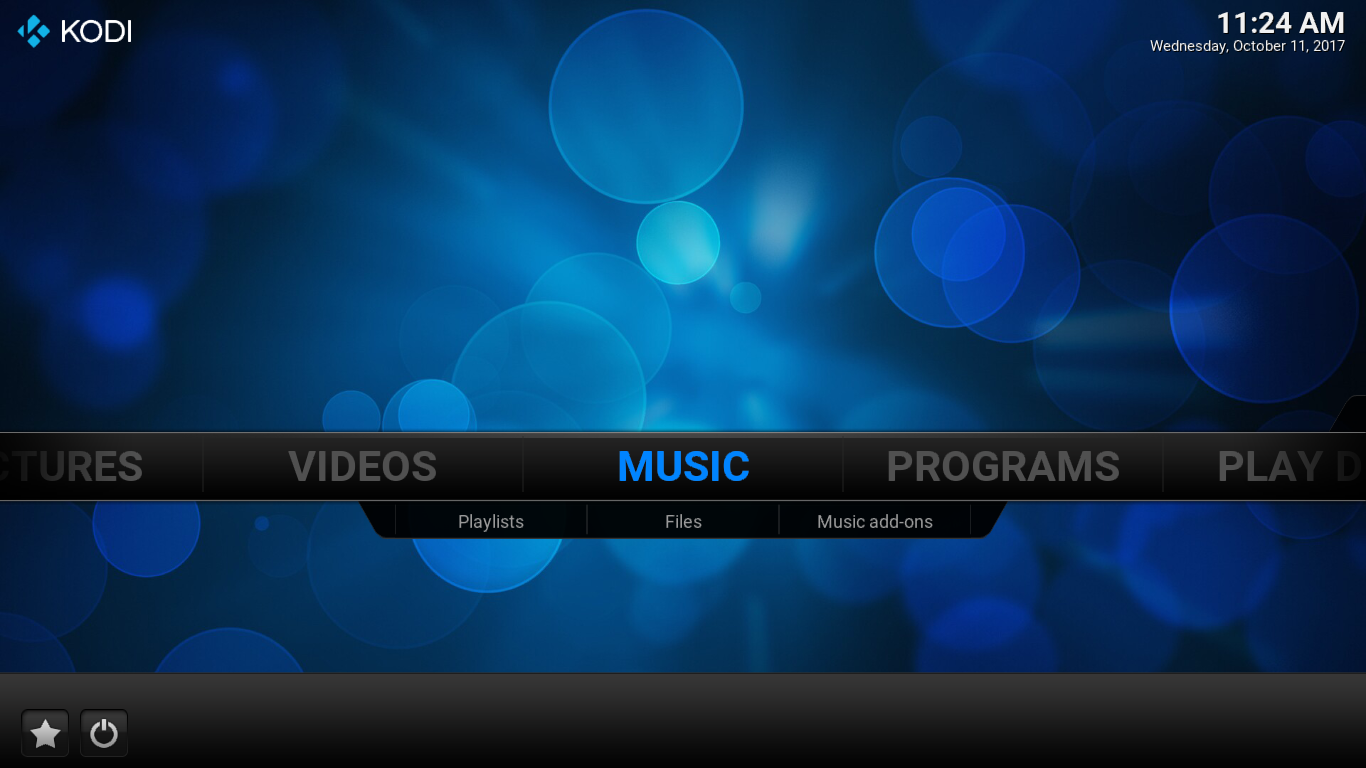
O acesso aos complementos no Confluence é um pouco diferente do que o oferecido pela skin padrão. Cada categoria de complemento é acessada a partir do menu correspondente. Por exemplo, para acessar complementos de vídeo, selecione Vídeos no menu principal e, em seguida, Complementos no submenu que aparece abaixo.
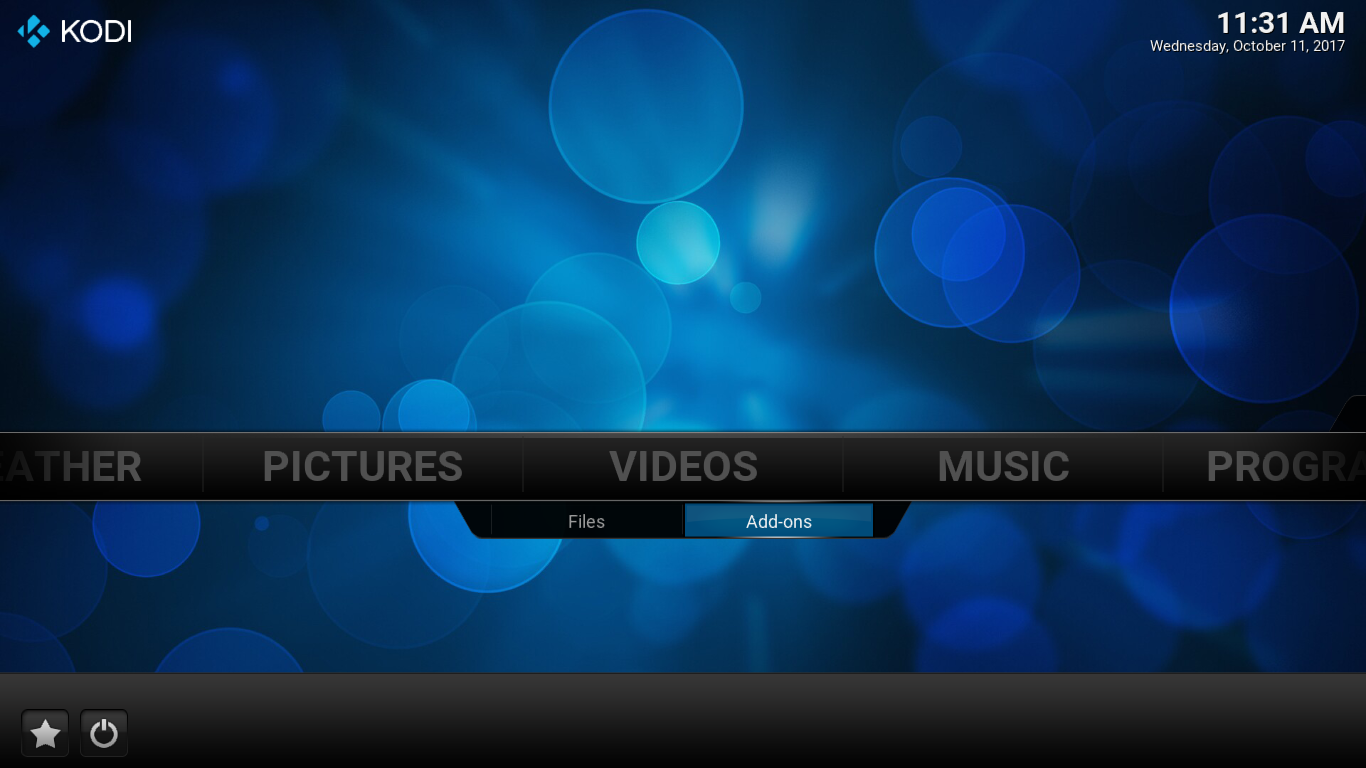
Da mesma forma, o acesso aos complementos de imagens está no menu Imagens e aos complementos de música no menu Música.
Quanto às opções de personalização do Confluence, acessadas em Sistema -> Configurações -> Interface , apenas Fontes estão diretamente disponíveis, mas clicar em Configurar Skin revela algumas opções.
Uma das opções de configuração mais interessantes é encontrada na seção Atalhos de complementos das configurações de skin.
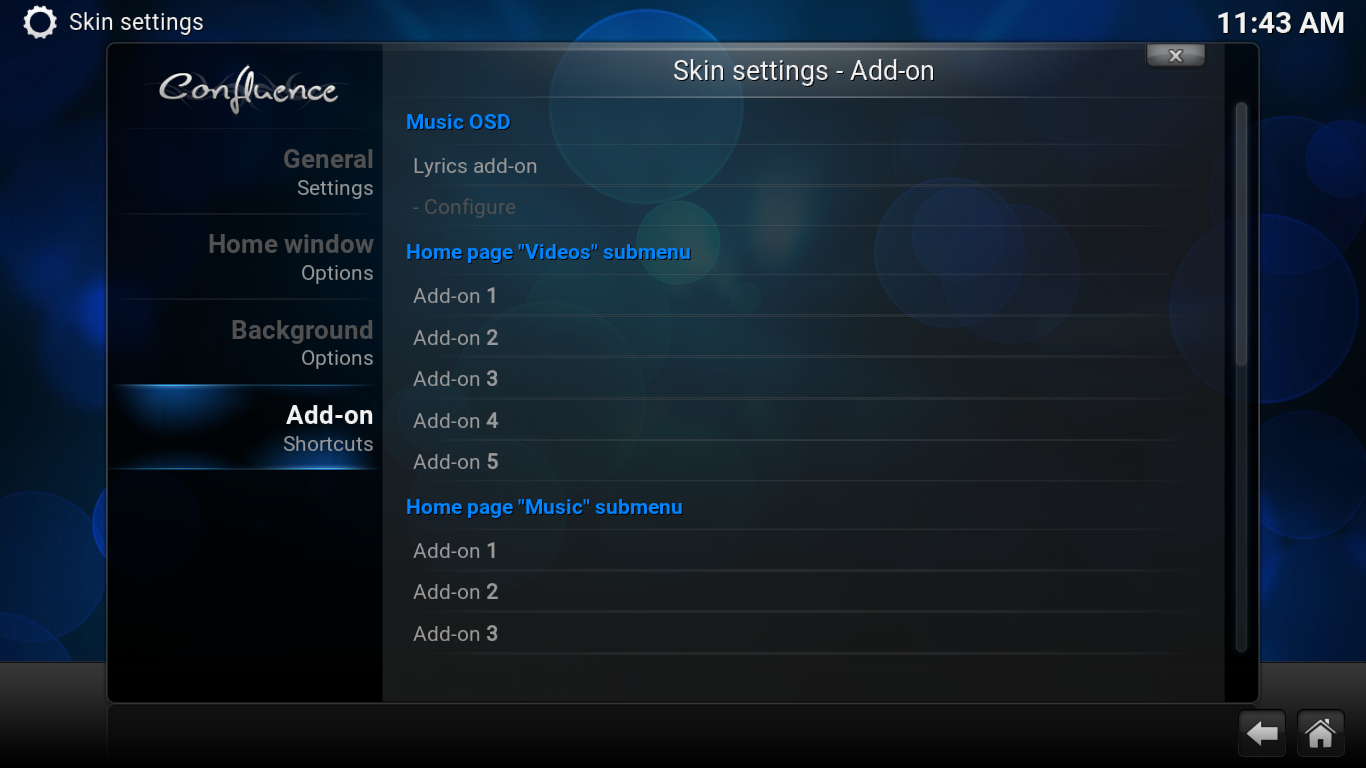
Você pode configurar até 5 complementos de vídeo e 3 complementos de música que estarão prontamente disponíveis no menu principal, como itens de submenu dos menus Vídeos e Música.
Âmbar
A skin âmbar é ótima, com uma abordagem mais minimalista. É uma skin leve que funciona perfeitamente em qualquer dispositivo, mas ainda permite personalizar alguns recursos. Você pode, por exemplo, escolher entre uma prateleira horizontal ou vertical (onde o conteúdo do menu inicial aparece). Você também pode personalizar o menu inicial ao seu gosto, até certo ponto, é claro.
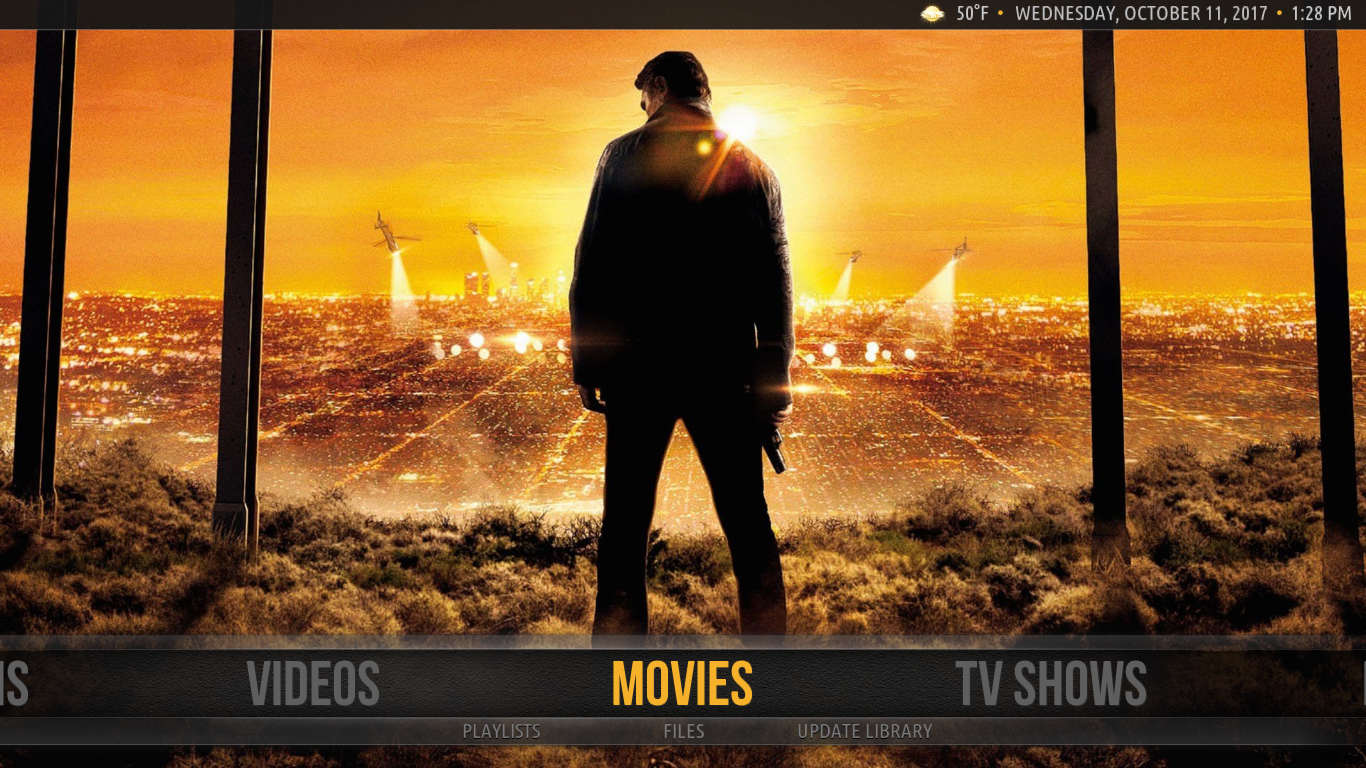
Acessar todos os seus complementos com a skin Amber não poderia ser mais fácil. Há uma entrada para complementos logo no menu inicial. E, uma vez destacada, todos os seus complementos aparecem na estante de forma fácil de navegar.
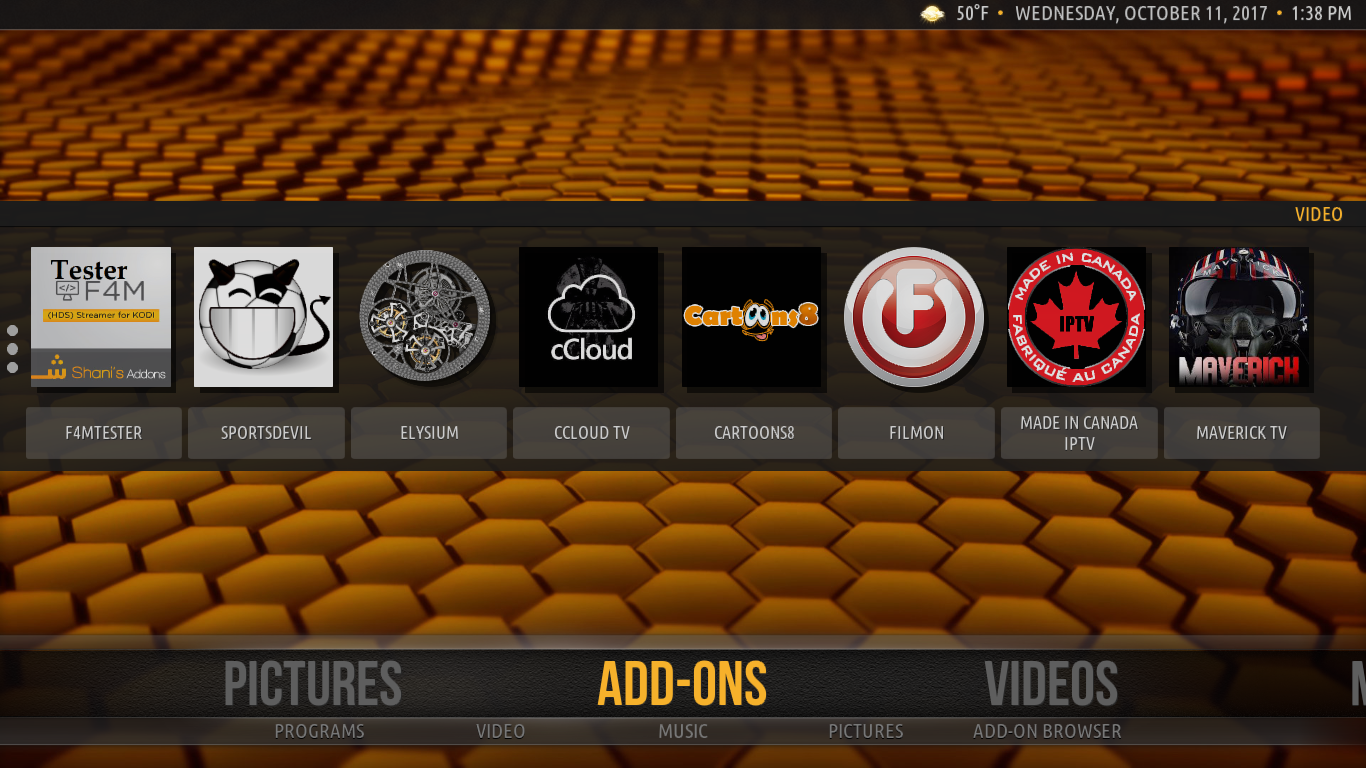
Quanto às opções de personalização, acessar as configurações do Amber revela seis páginas de opções configuráveis, cada uma dedicada a um tipo específico de ajuste. Não é possível fazer grandes alterações na aparência, mas várias configurações podem ser ajustadas ao seu gosto.
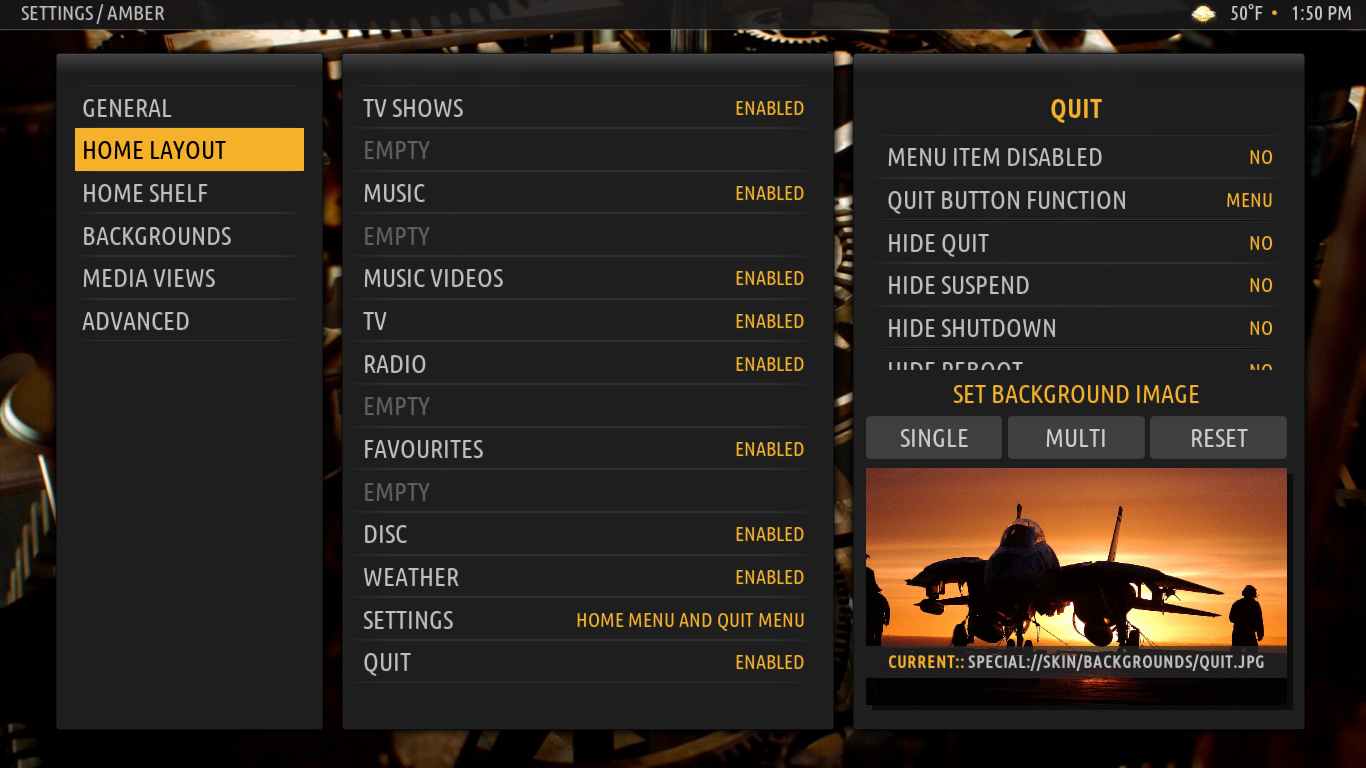
A opção mais útil está em Layout inicial, onde qualquer um dos seus favoritos do Kodi pode ser adicionado como um item do Menu inicial.
Aeon Nox 5: Redux
Possivelmente um dos skins mais recomendados para Kodi, perdendo apenas para o Confluence, o Aeon Nox 5: Redux funciona bem com qualquer dispositivo. É um complemento leve que não trava o seu sistema. Já no mercado há algum tempo, é bonito e altamente personalizável.
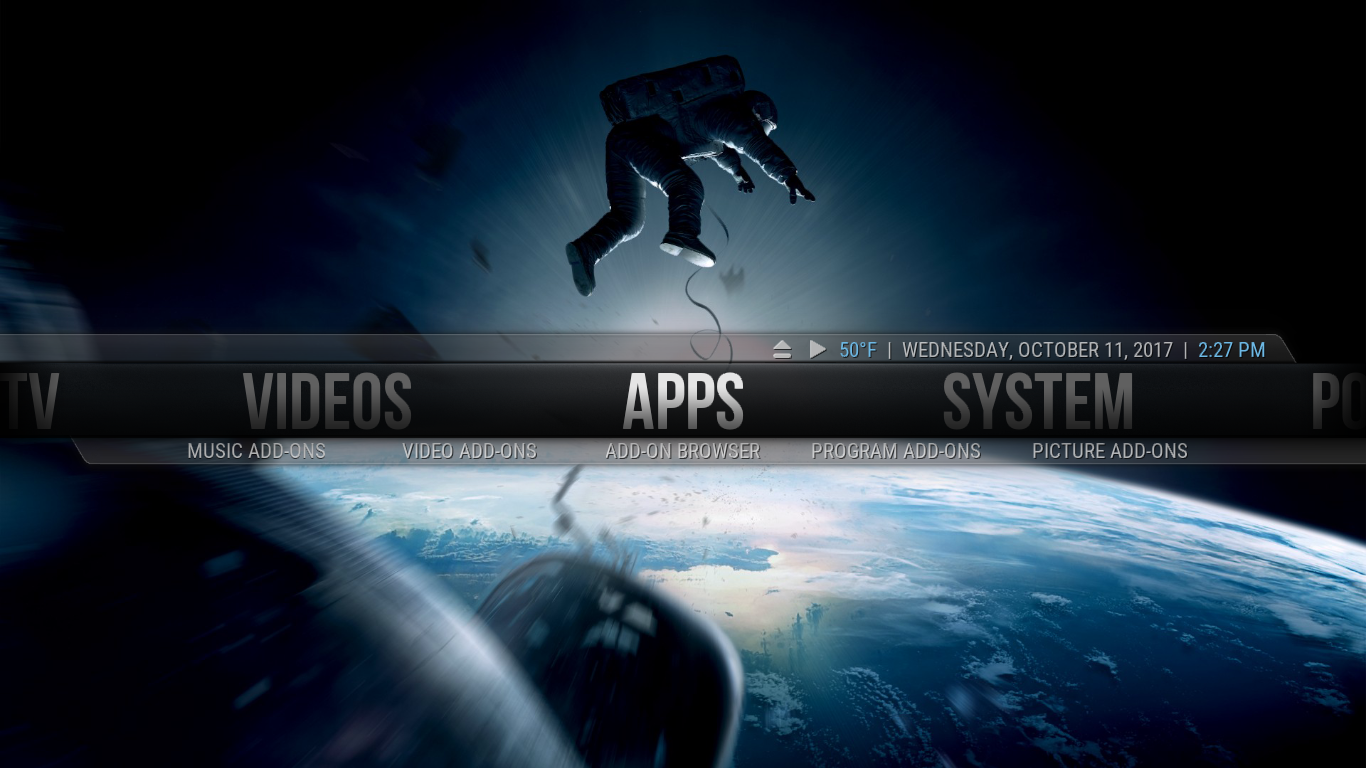
Se você usa o Kodi há algum tempo, deve se sentir em casa com o Aeon Nox. Embora pareça muito diferente da skin padrão, é fácil o suficiente para qualquer pessoa se orientar. Uma coisa que eu particularmente gosto no menu principal é que ele é "circular". Ao chegar ao final do menu, ele continua rolando a partir da outra extremidade.
Com menos de 25 opções personalizáveis, Aeon Nox certamente não é a skin mais personalizável, mas tem um recurso importante: seu menu principal pode ser configurado quase inteiramente ao gosto de cada um. Você pode personalizar o menu principal com widgets, planos de fundo e estatísticas, além de adicionar seus próprios itens.
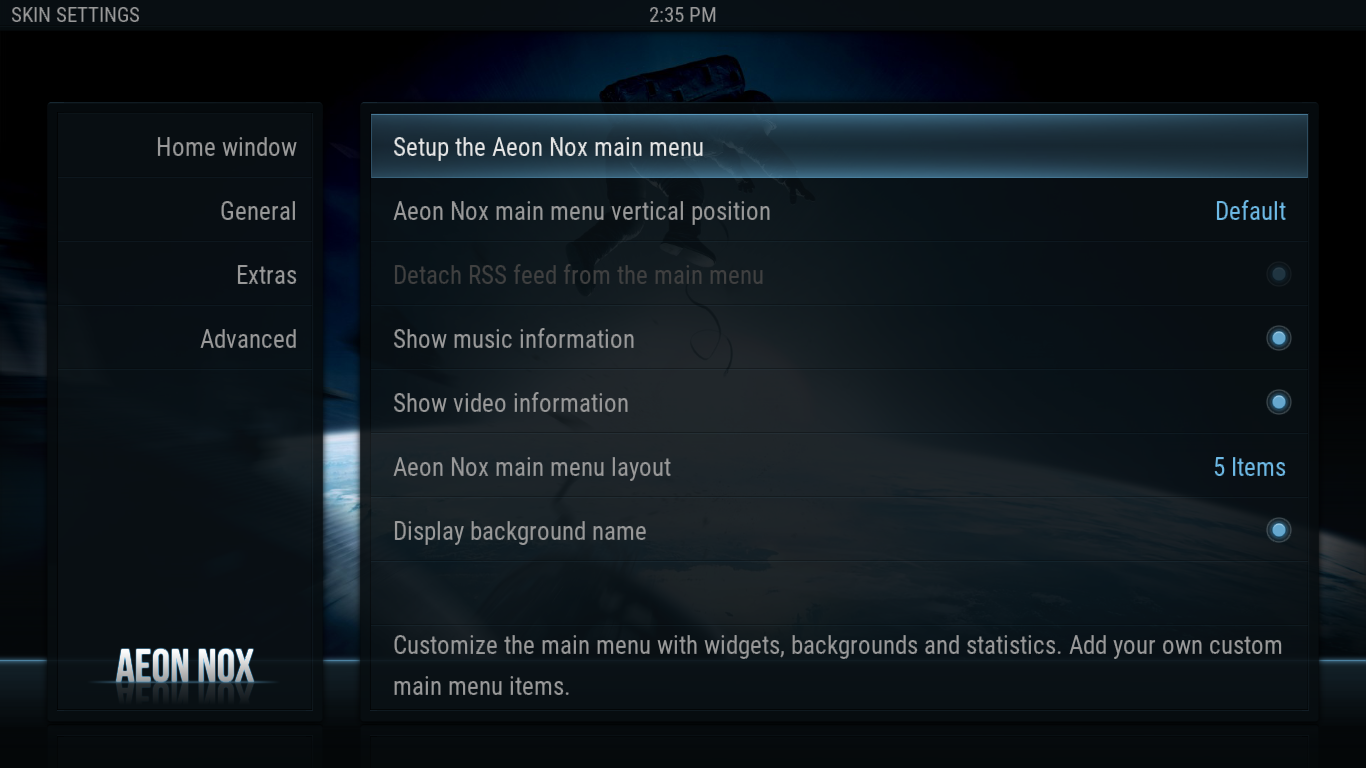
Vidro Preto Nova
Black Glass Nova é provavelmente a skin visualmente mais atraente da nossa lista. Ela tem imagens vibrantes e ícones chamativos, e até as fontes que usa parecem ter sido selecionadas por sua boa aparência. Quanto à funcionalidade da skin, tudo o que você esperaria do Kodi está lá e é fácil de encontrar.

A única coisa que pode ser um pouco confusa são algumas das telas de configuração, onde o que normalmente vemos no painel esquerdo aparece no painel direito. Funcionam da mesma forma, mas exigem um pouco de tempo para se acostumar.
Quanto à personalização da skin Black Glass Nova, uma das opções merece destaque. Ao ativar a opção "Usar menu principal vertical na tela inicial" , o menu não só muda de orientação, como também sua aparência e comportamento mudam radicalmente, passando de ícones para rótulos de texto, com os submenus ocultos à esquerda da tela.
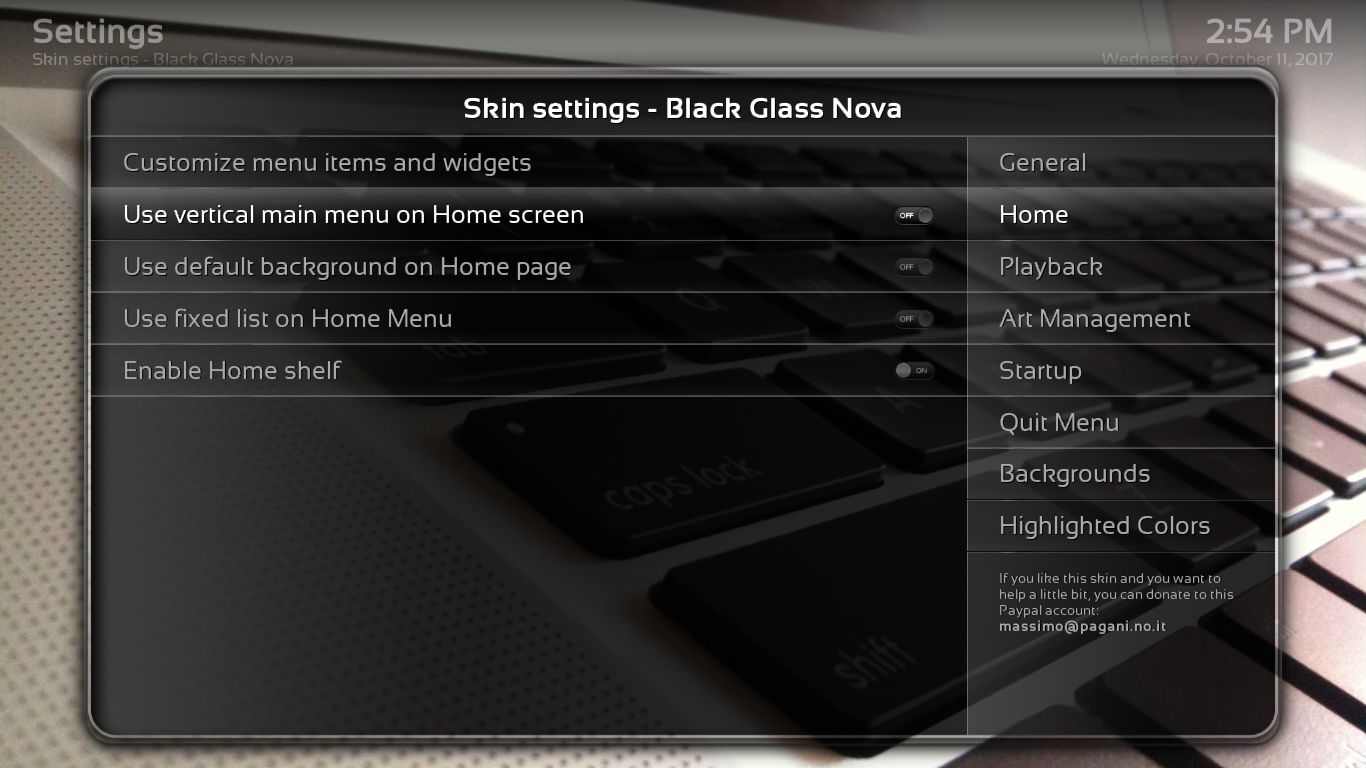
Fora isso, a maioria das opções são pequenos ajustes que permitem que você ajuste alguns parâmetros de acordo com suas preferências pessoais.
Aplicativo de TV
Esta lista das melhores skins do Kodi não estaria completa sem mencionar a skin do App TV. Se você é fã dos dispositivos Apple TV e quer ter a mesma aparência no Kodi, então esta skin é para você. Eu, pessoalmente, nunca usei uma Apple TV, então não posso dizer o quão realista é a aparência, mas certamente tem aquele visual espartano com o qual nos acostumamos da Apple.
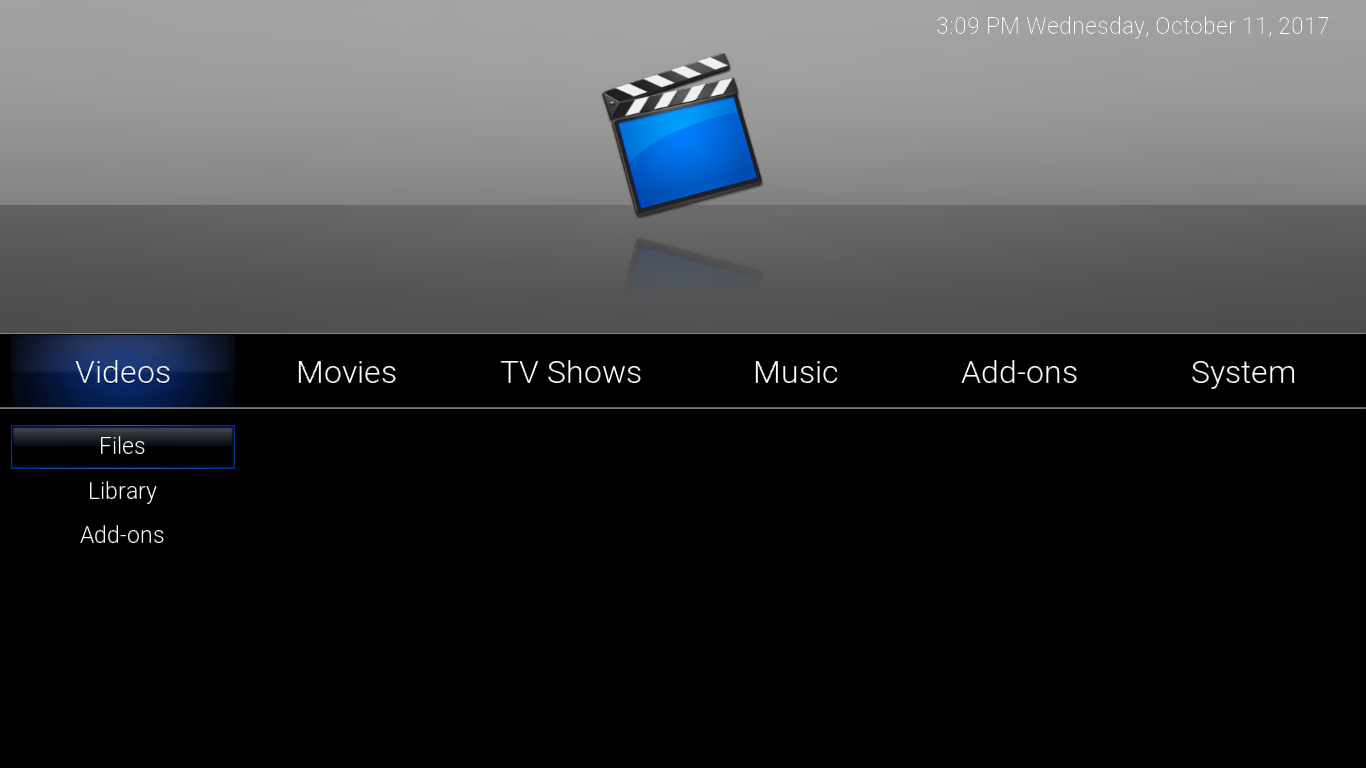
E quando se trata de personalização, há muitas opções disponíveis, mas navegar pela estrutura do menu é certamente mais complicado — e menos divertido — do que com outros skins.
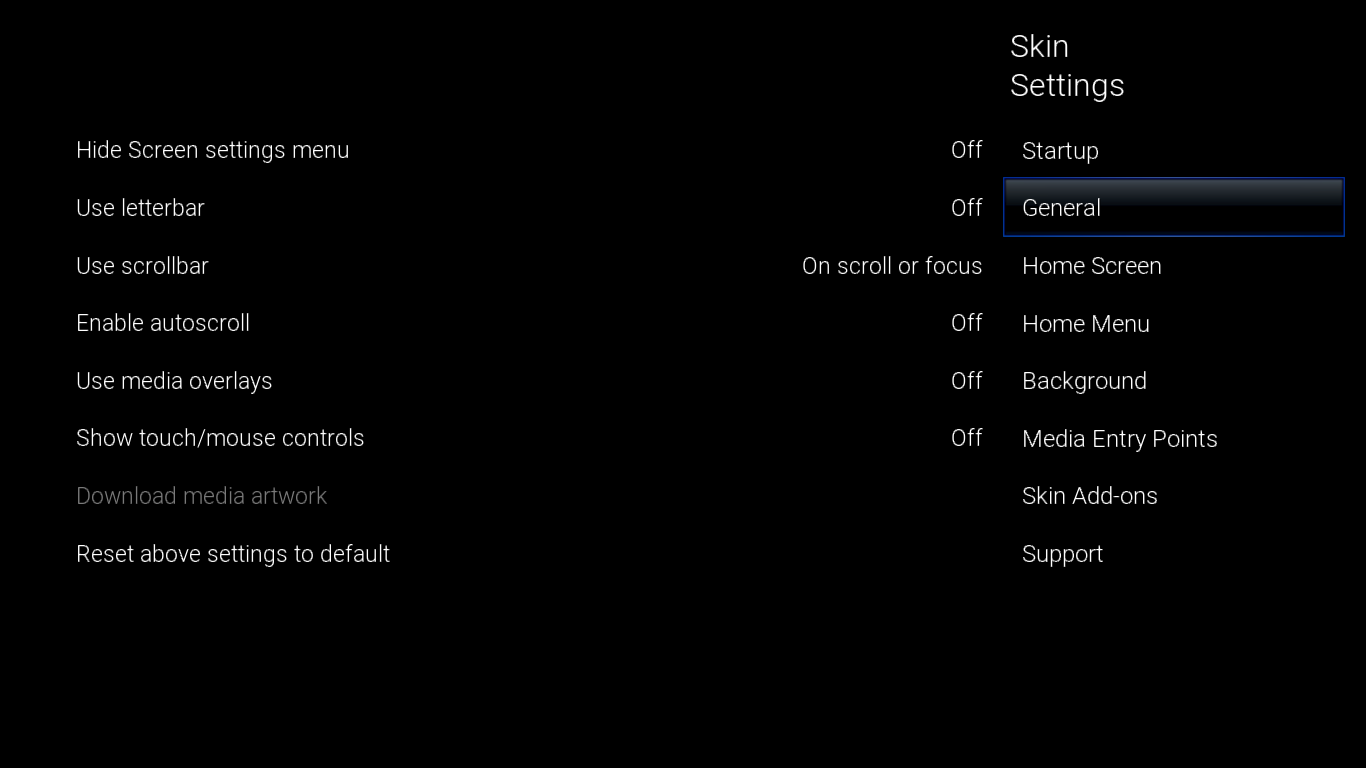
Qual é o melhor skin para Kodi?
Não há respostas fáceis para essa pergunta. Mais precisamente, há exatamente duas respostas para essa pergunta: Nenhuma delas ou Todas elas. Na verdade, escolher uma skin para o Kodi é, mais do que tudo, uma questão de gosto pessoal. Eu uso o Kodi desde que se chamava XBMC e rodava apenas em consoles Xbox de primeira geração modificados. Nunca usei nada além da skin padrão. Não há como dizer qual é a melhor, e cabe a cada usuário criar sua própria opinião sobre ela.
Conclusão
Embora existam cerca de 50 skins no repositório oficial do Kodi, as cinco que acabamos de apresentar são as mais mencionadas e/ou resenhadas. Elas são provavelmente as cinco skins mais usadas ou, pelo menos, as mais conhecidas. Quanto a qual é a melhor para você, cabe a você descobrir, e não há maneira melhor do que experimentá-las. Felizmente, elas são fáceis de instalar e alternar entre elas é ainda mais fácil.
Você usa uma skin diferente da padrão do Kodi? Já experimentou várias antes de escolher uma? O que você mais gosta na skin que está usando? Adoraríamos saber sua opinião. Compartilhe seus comentários abaixo!